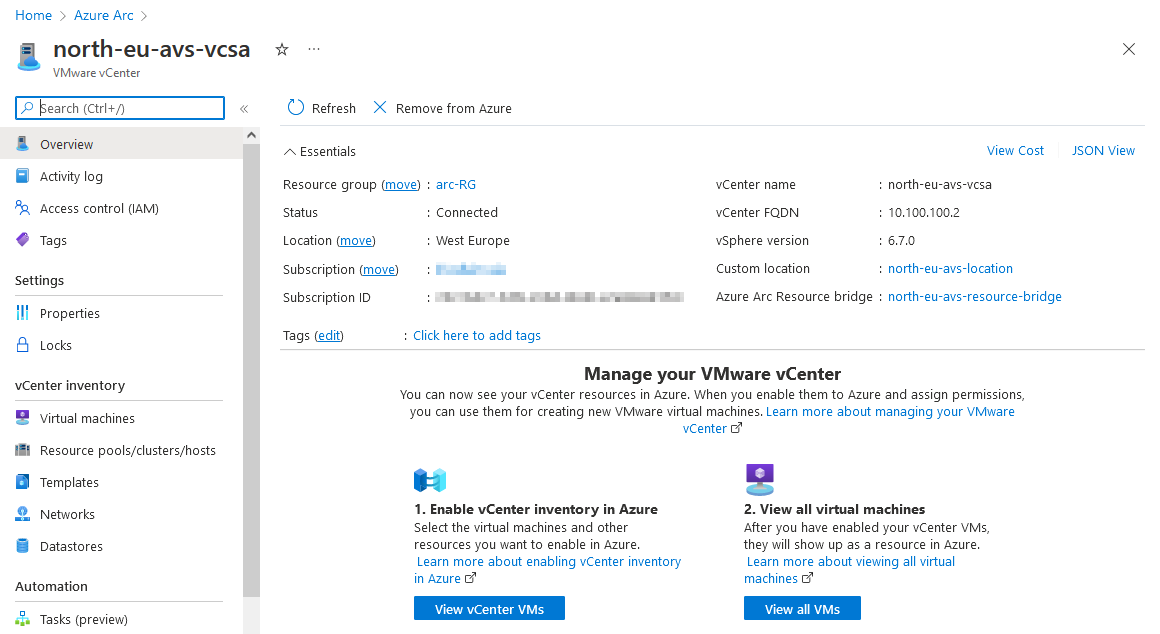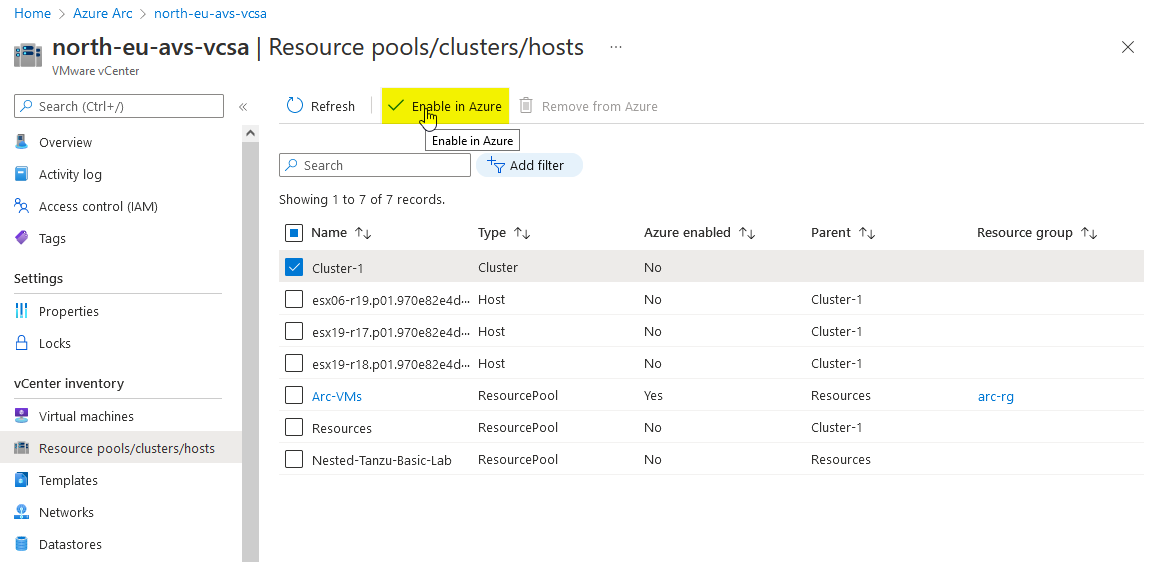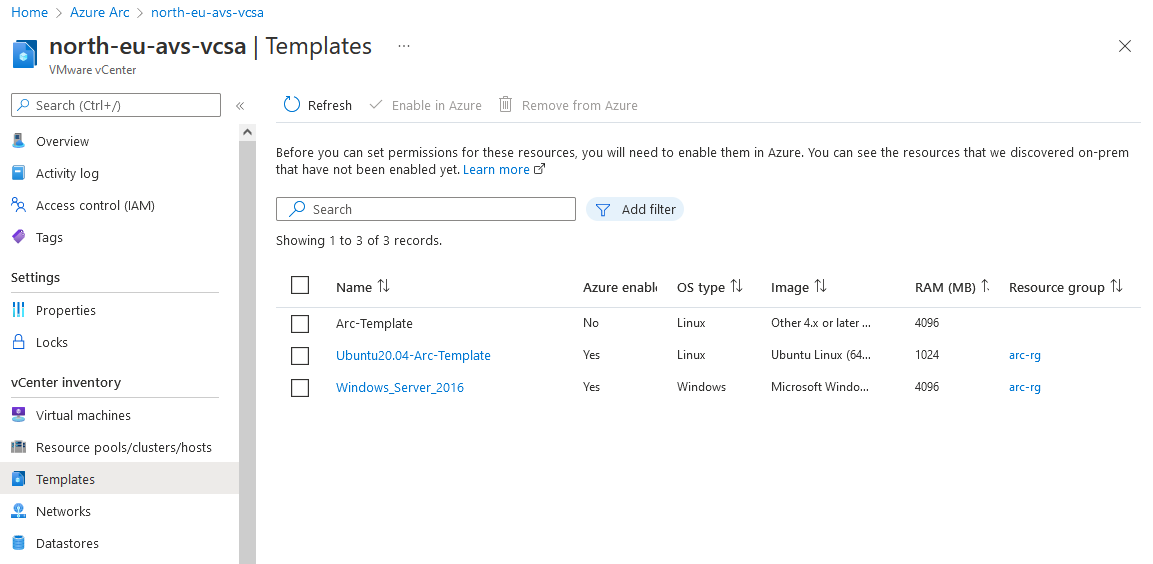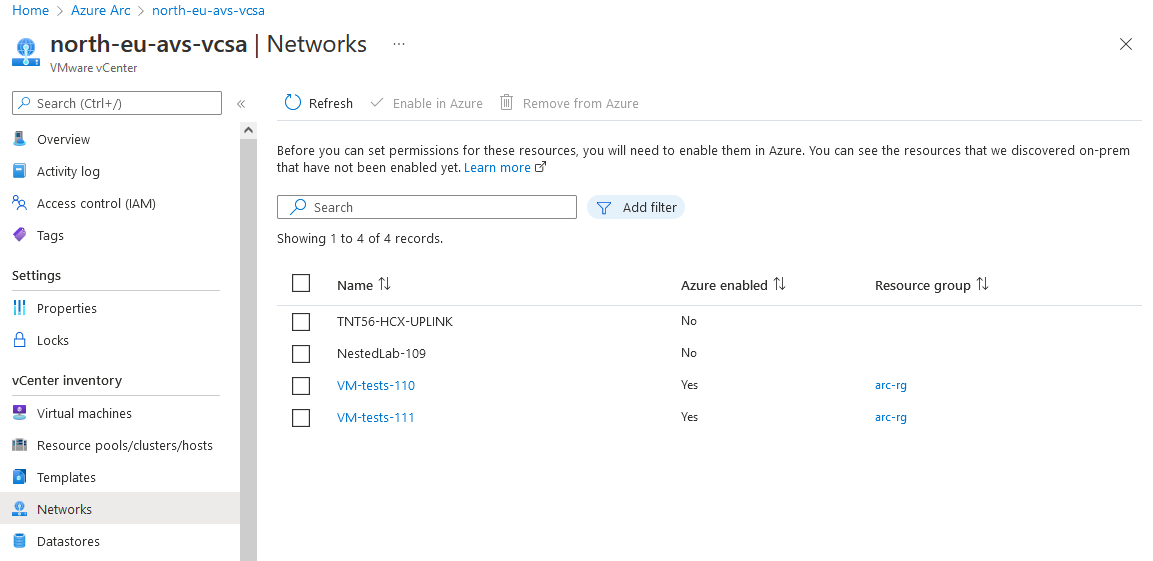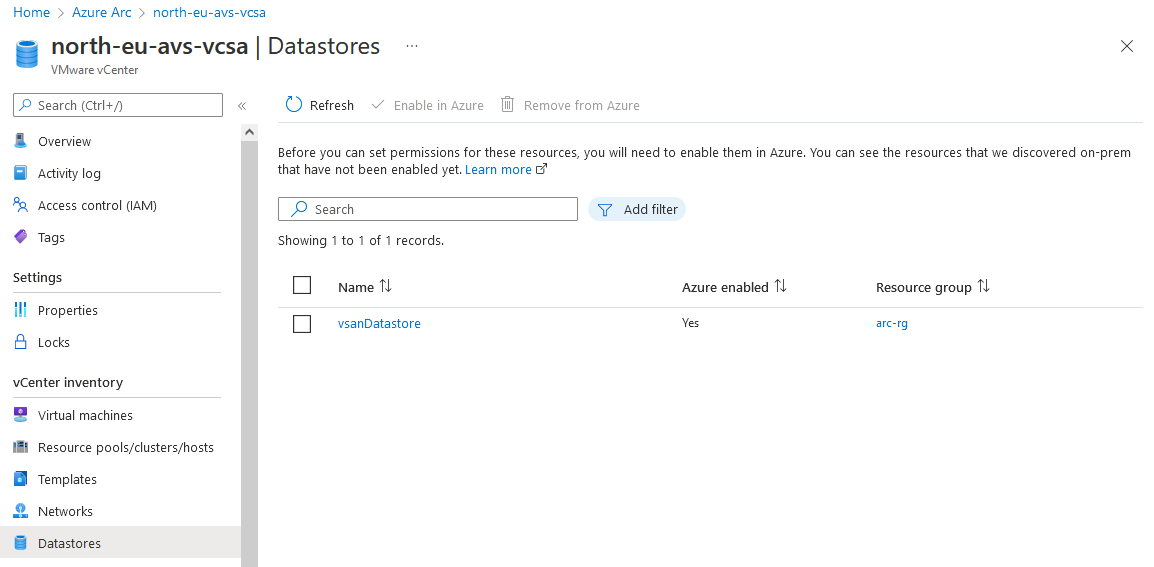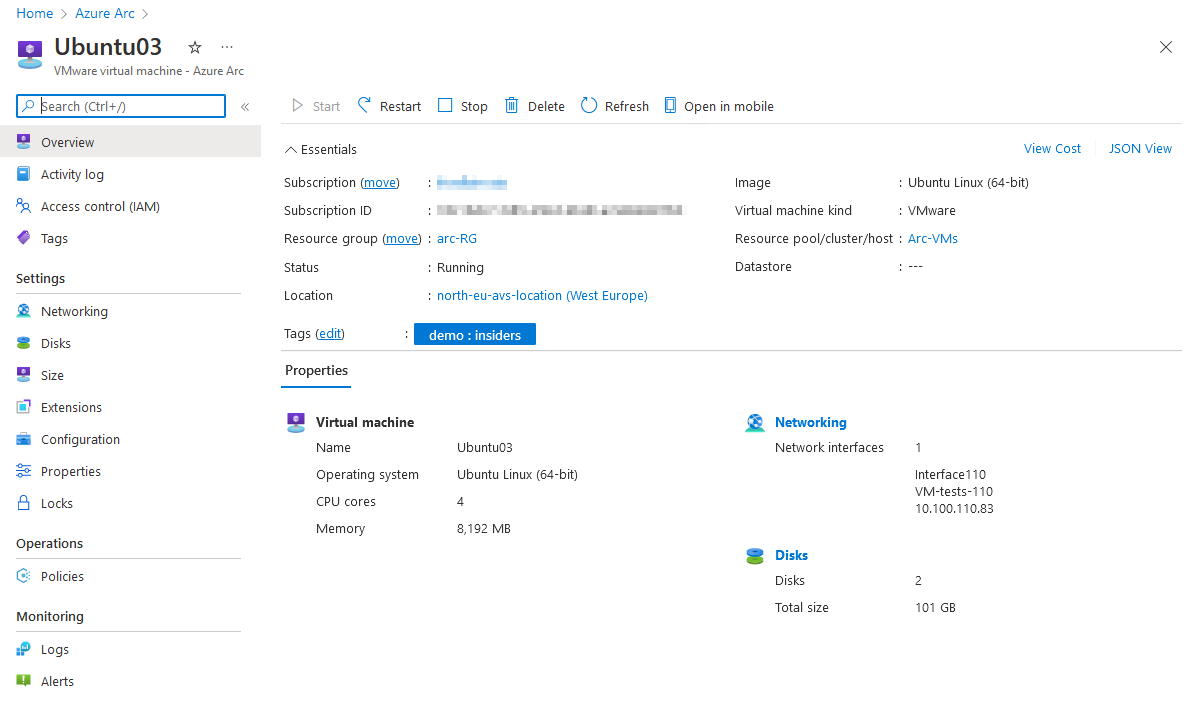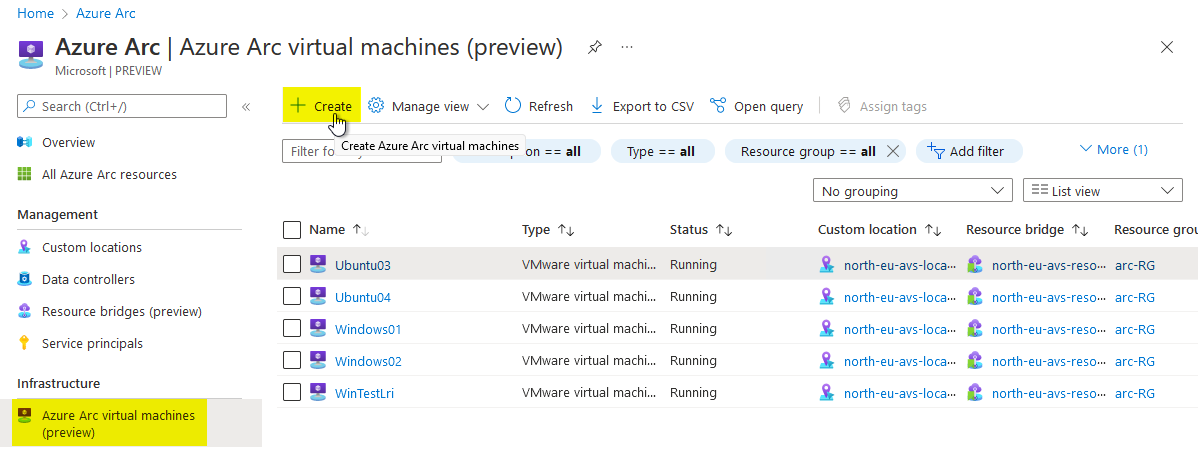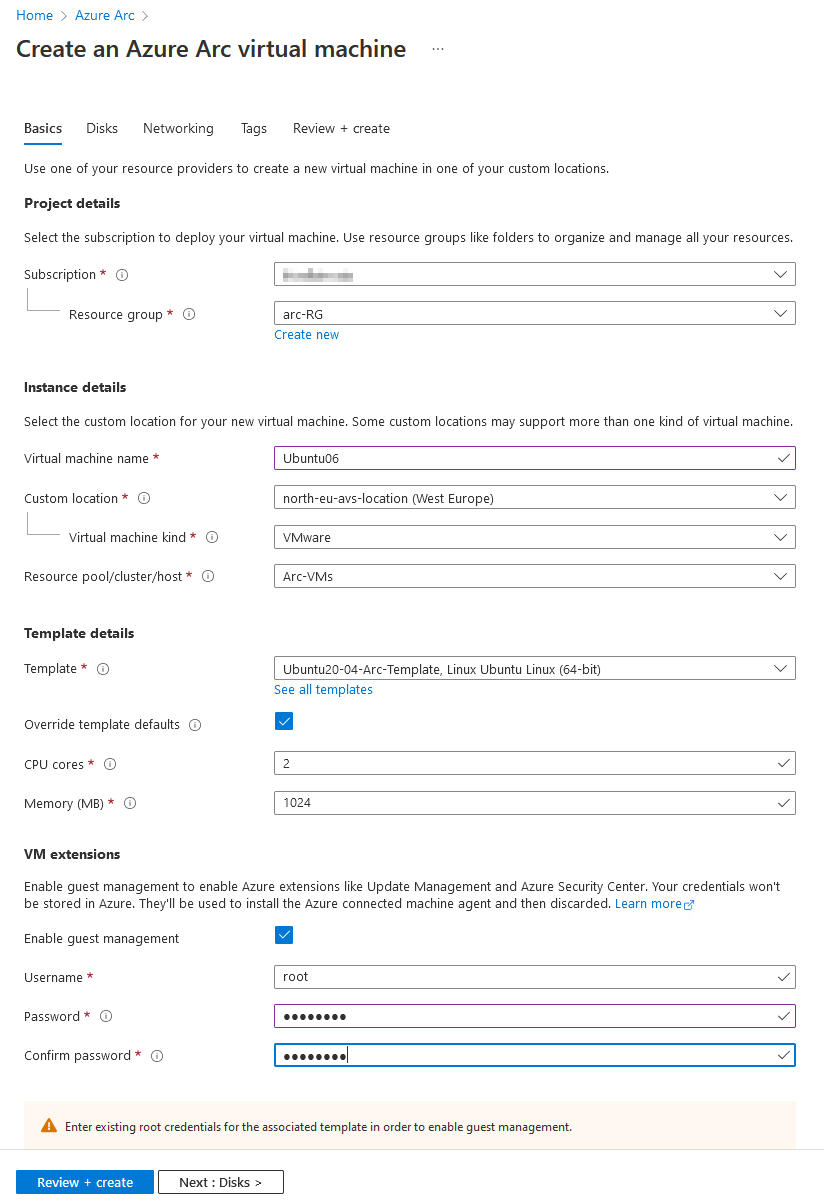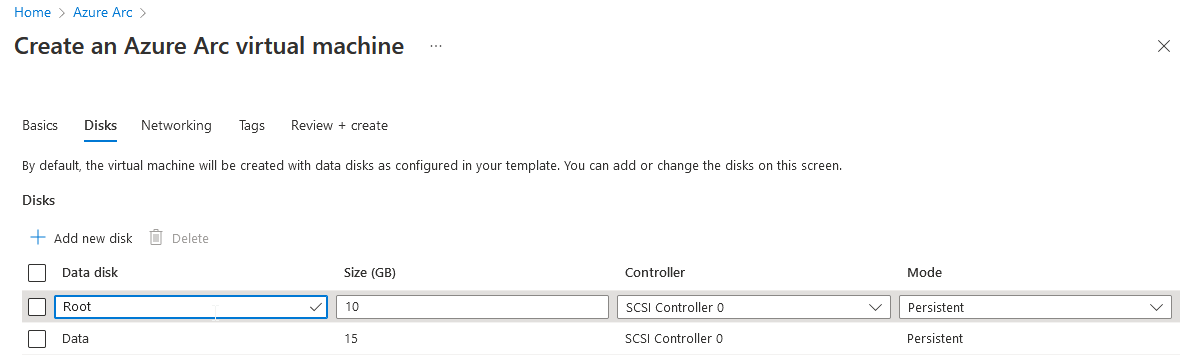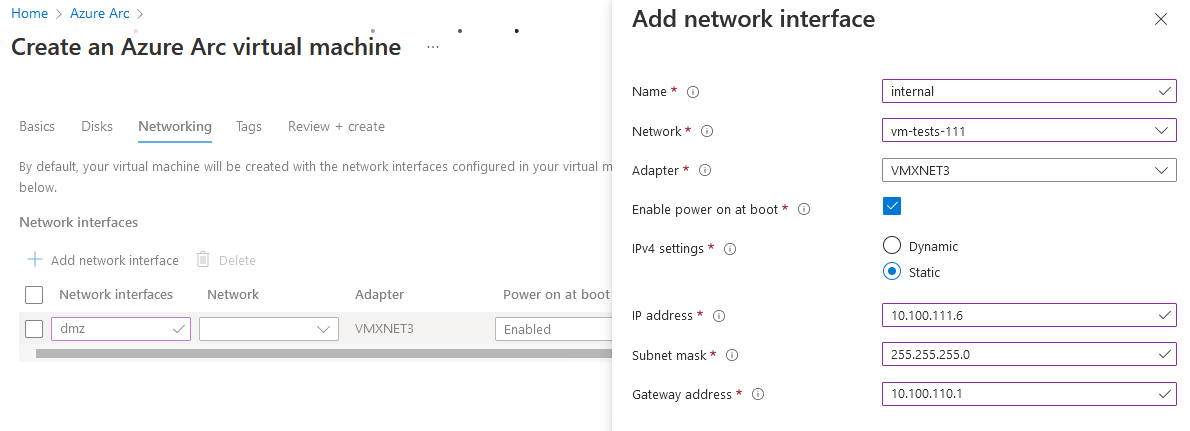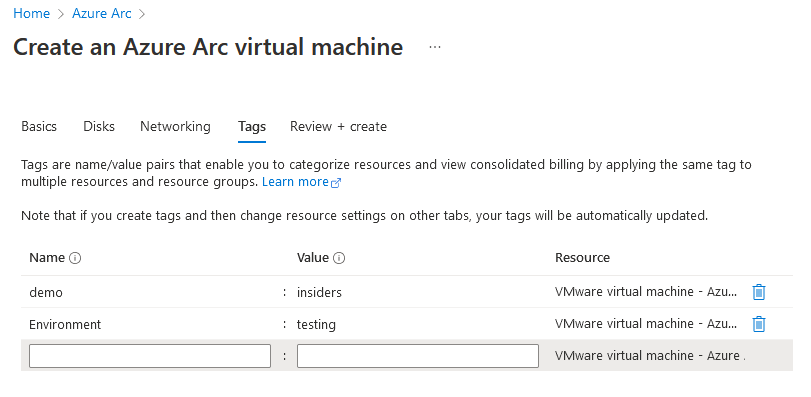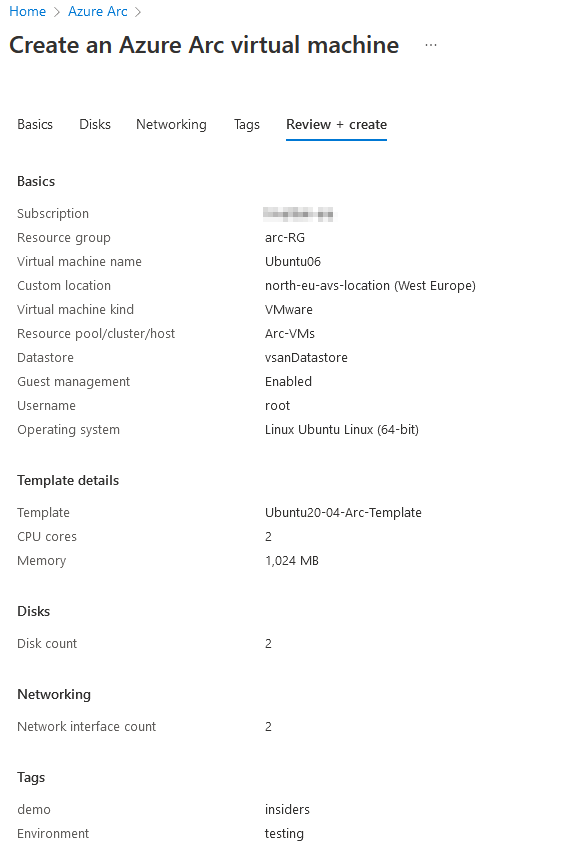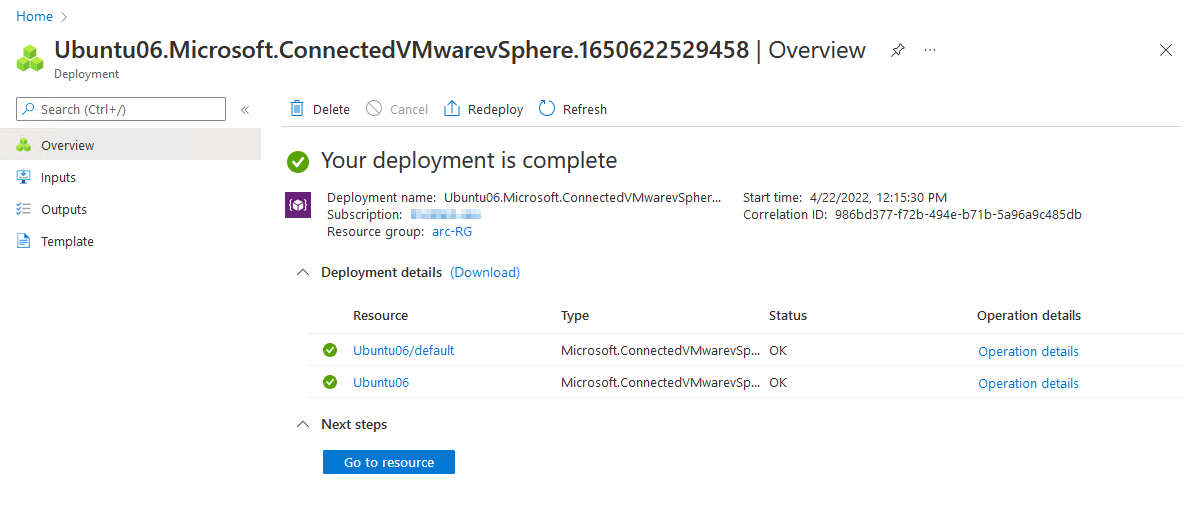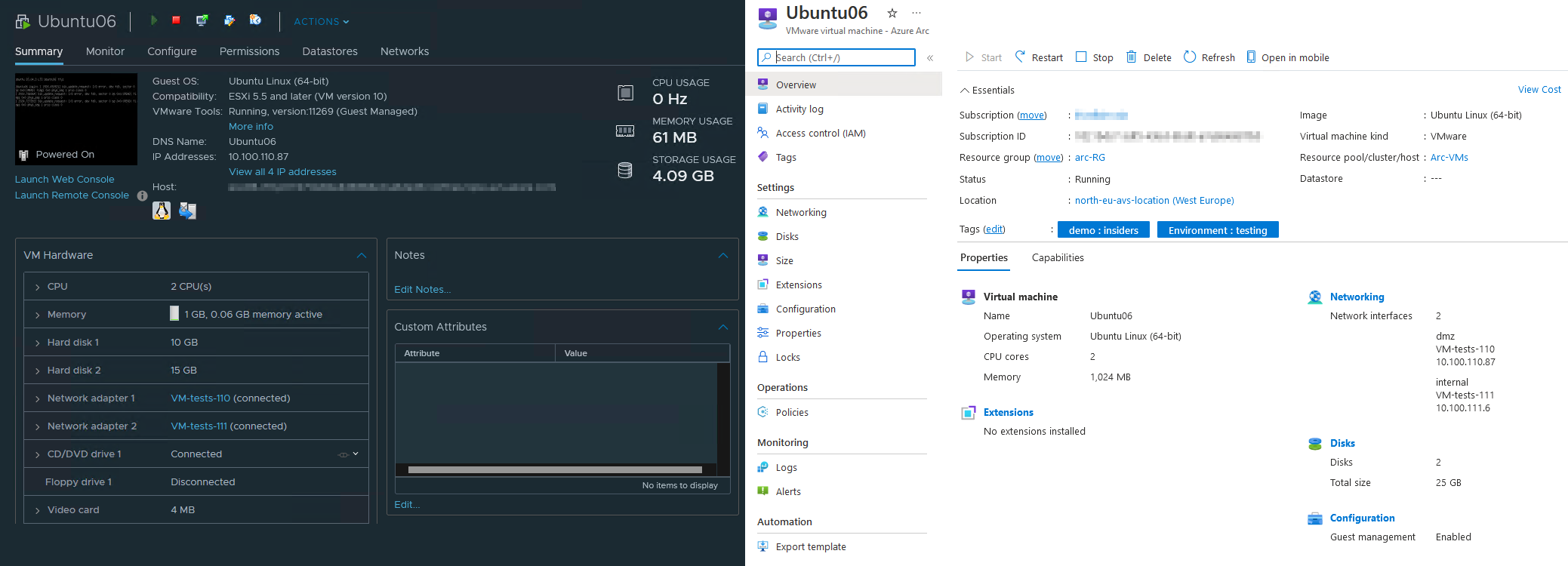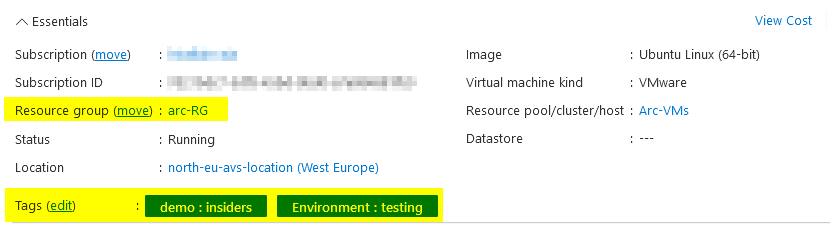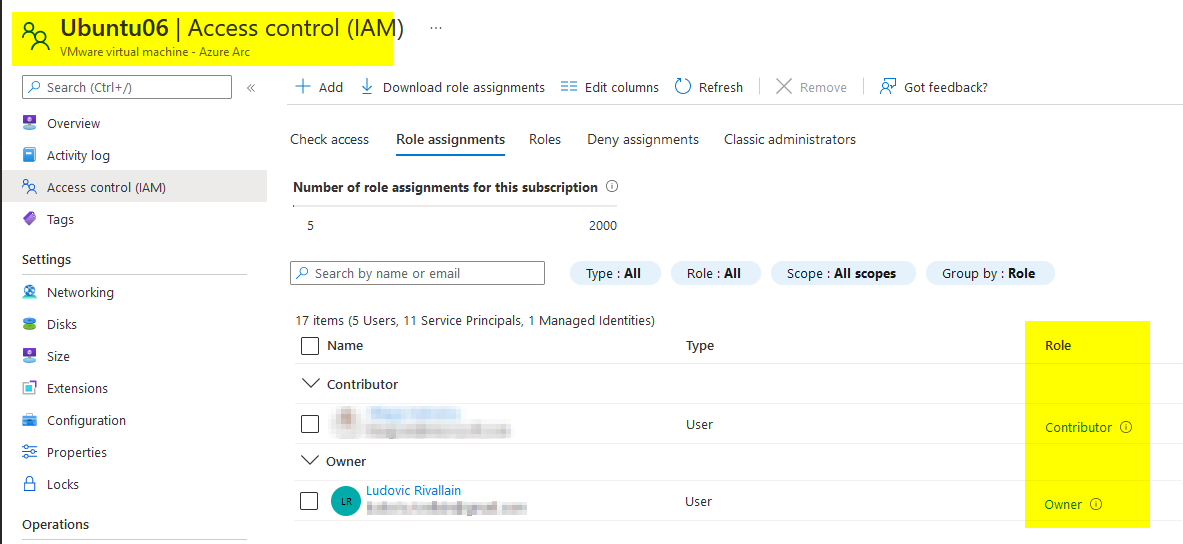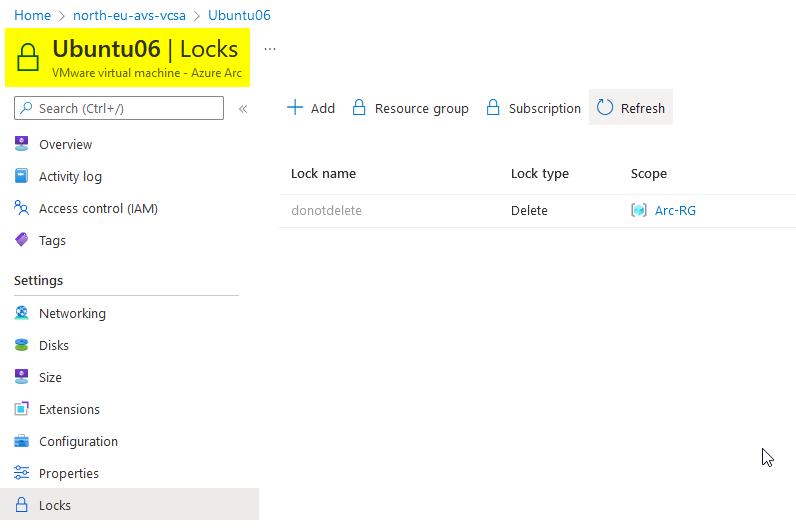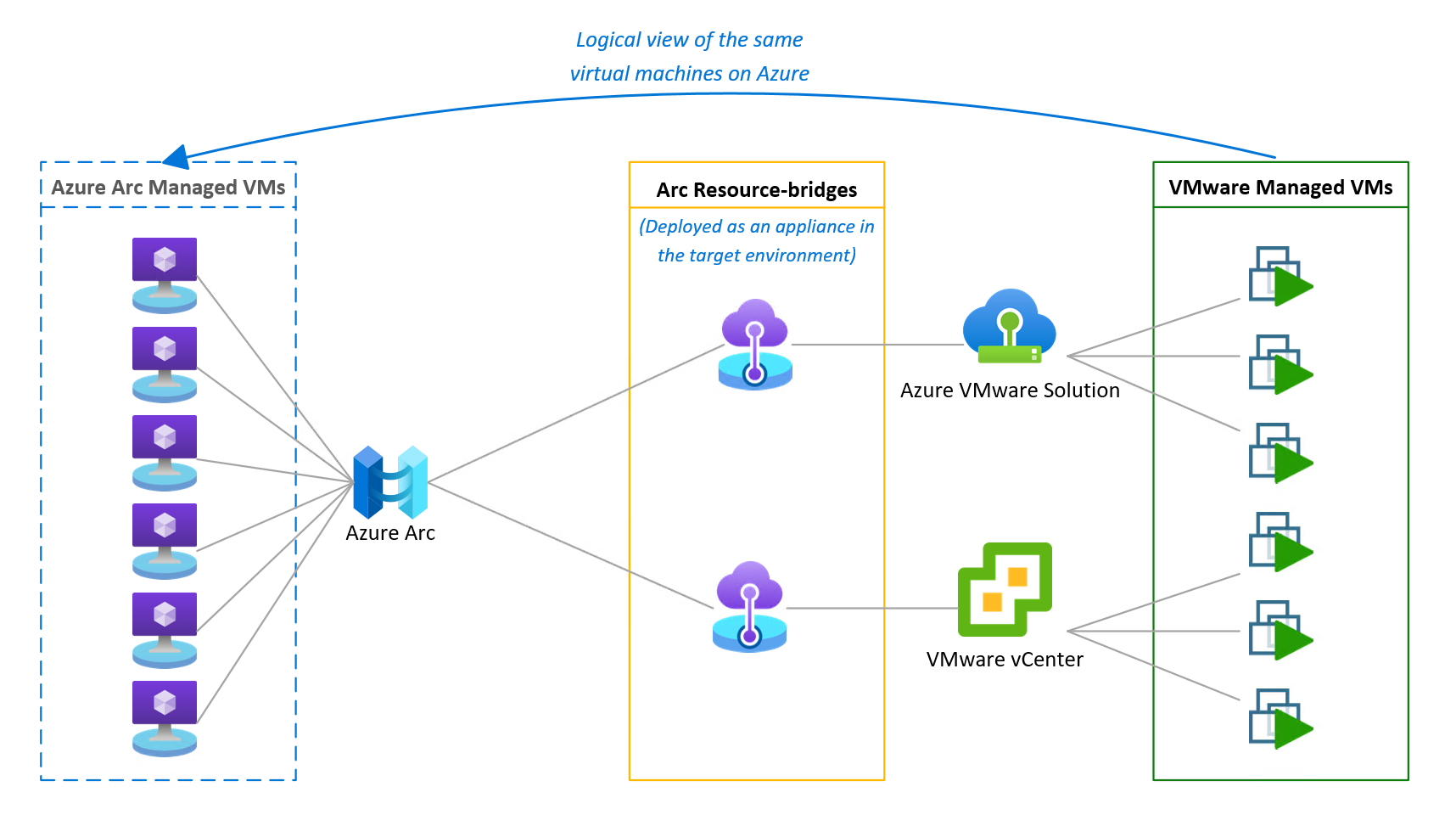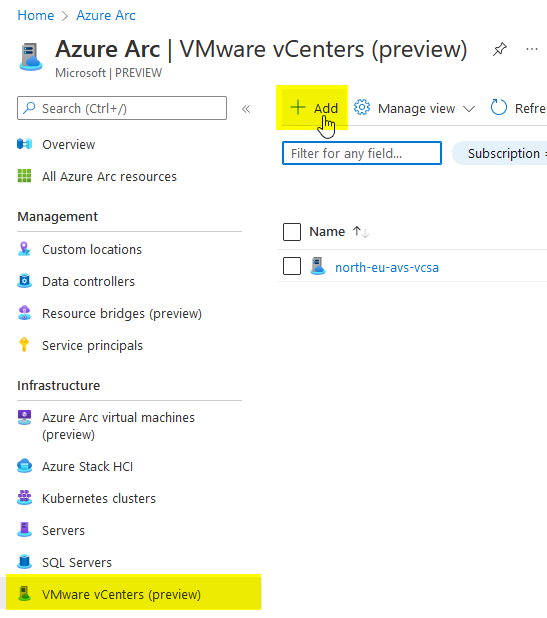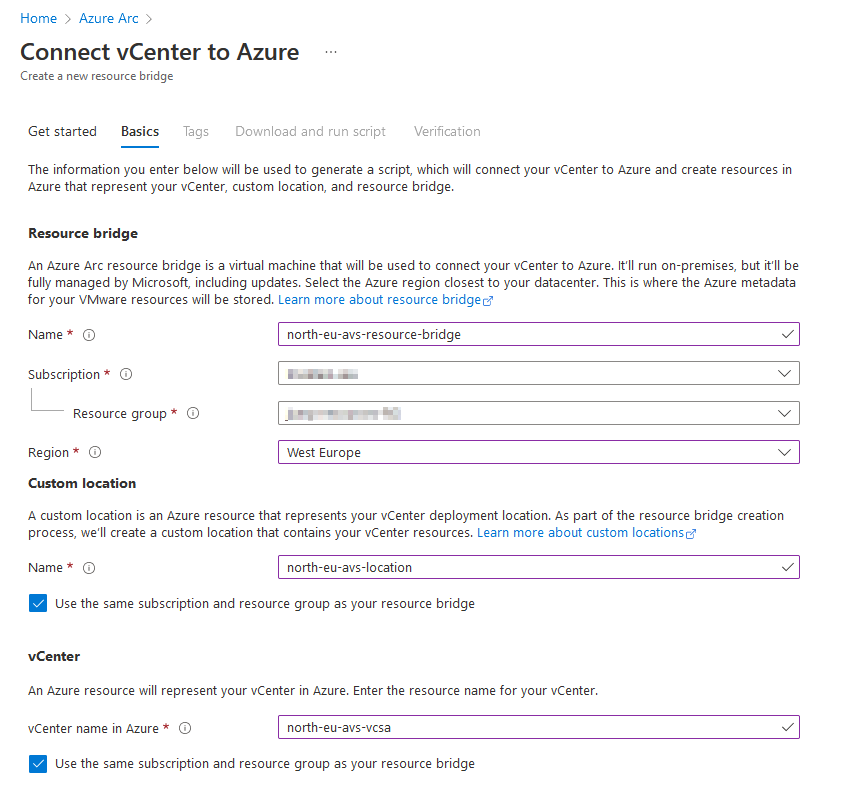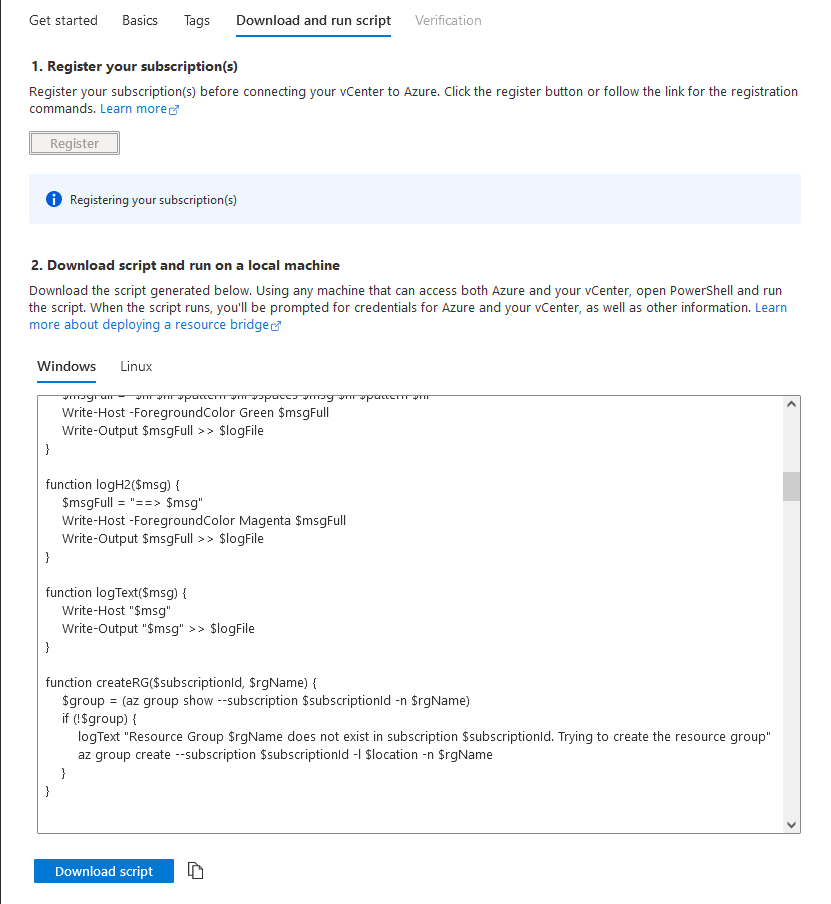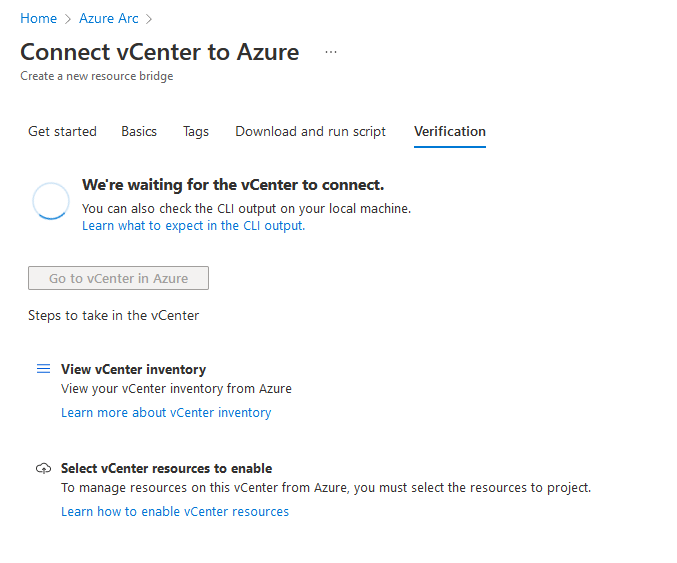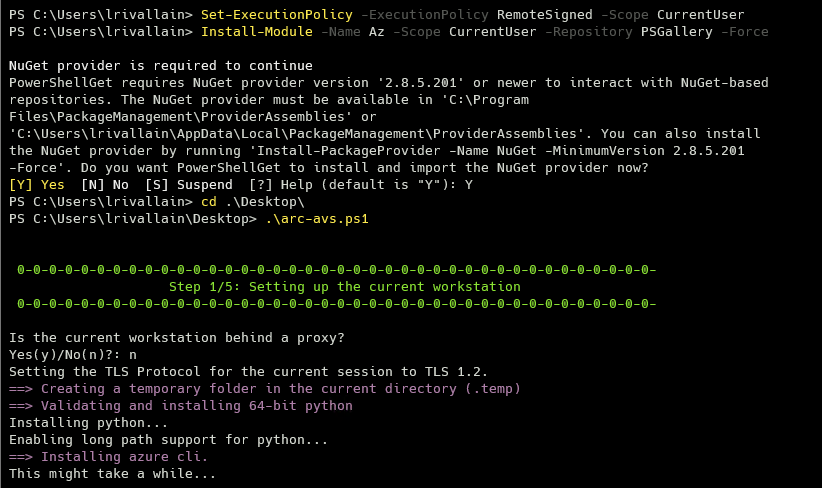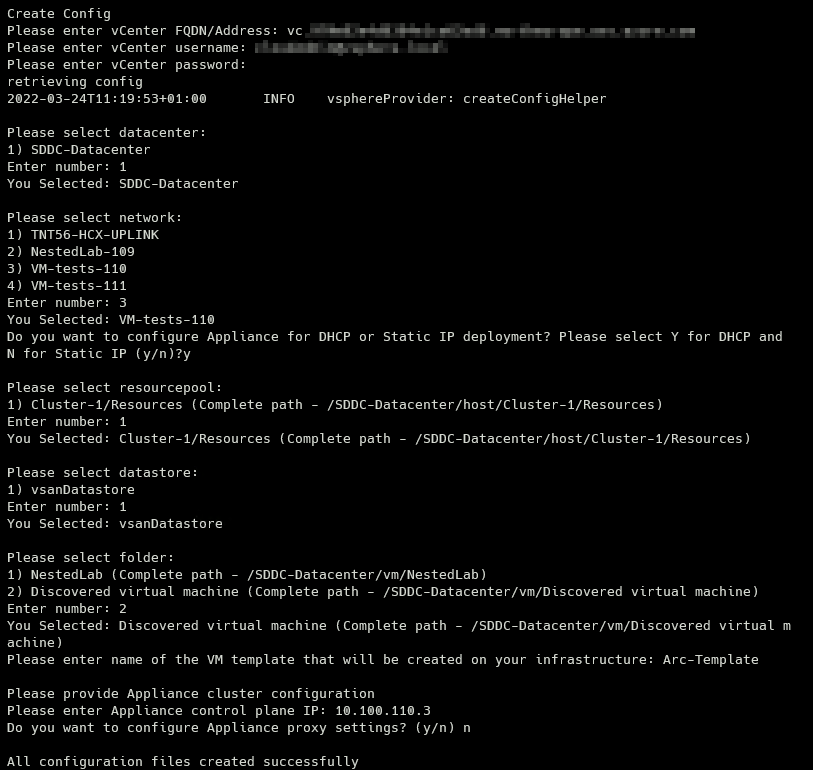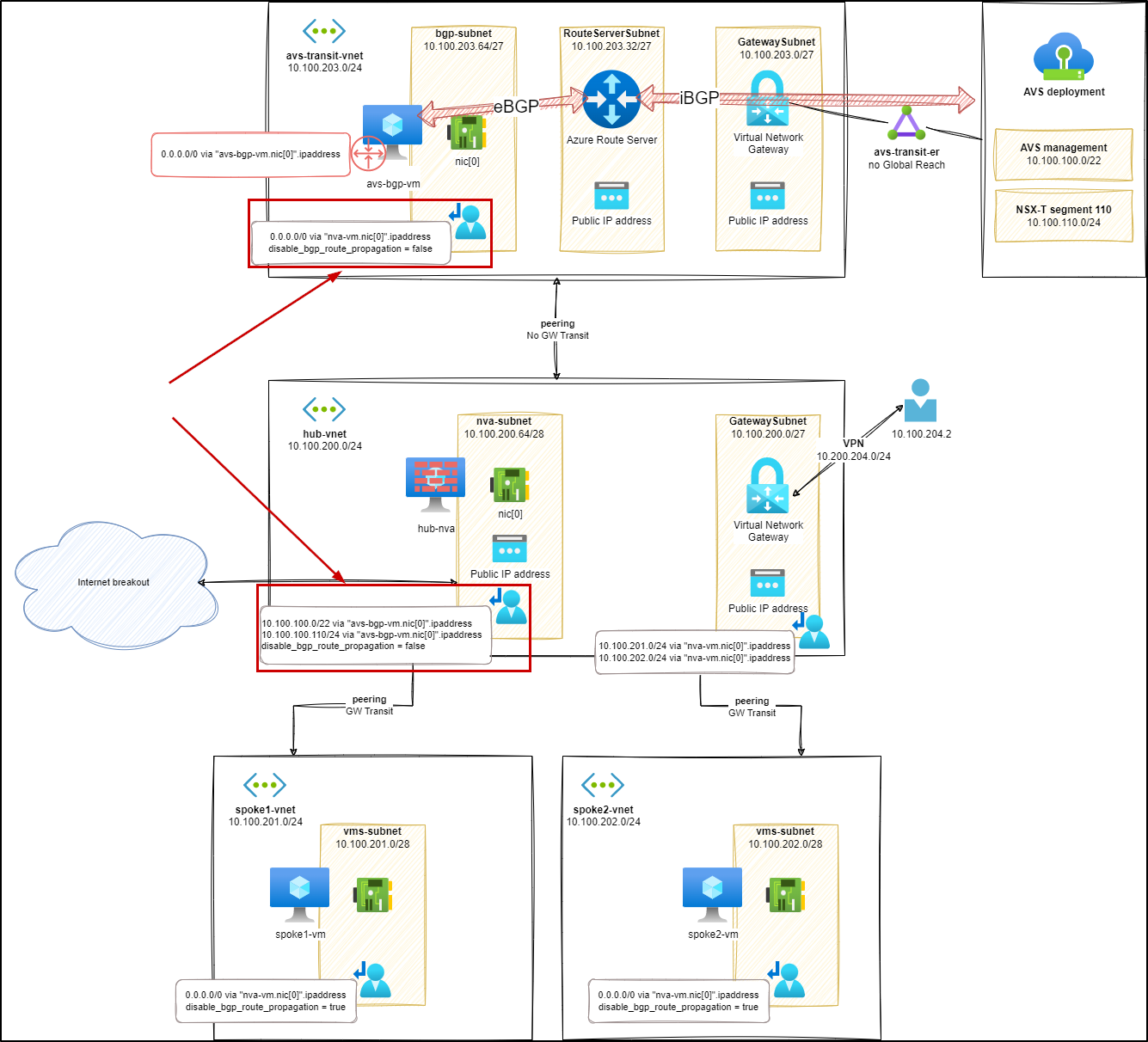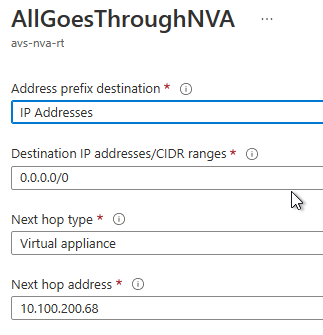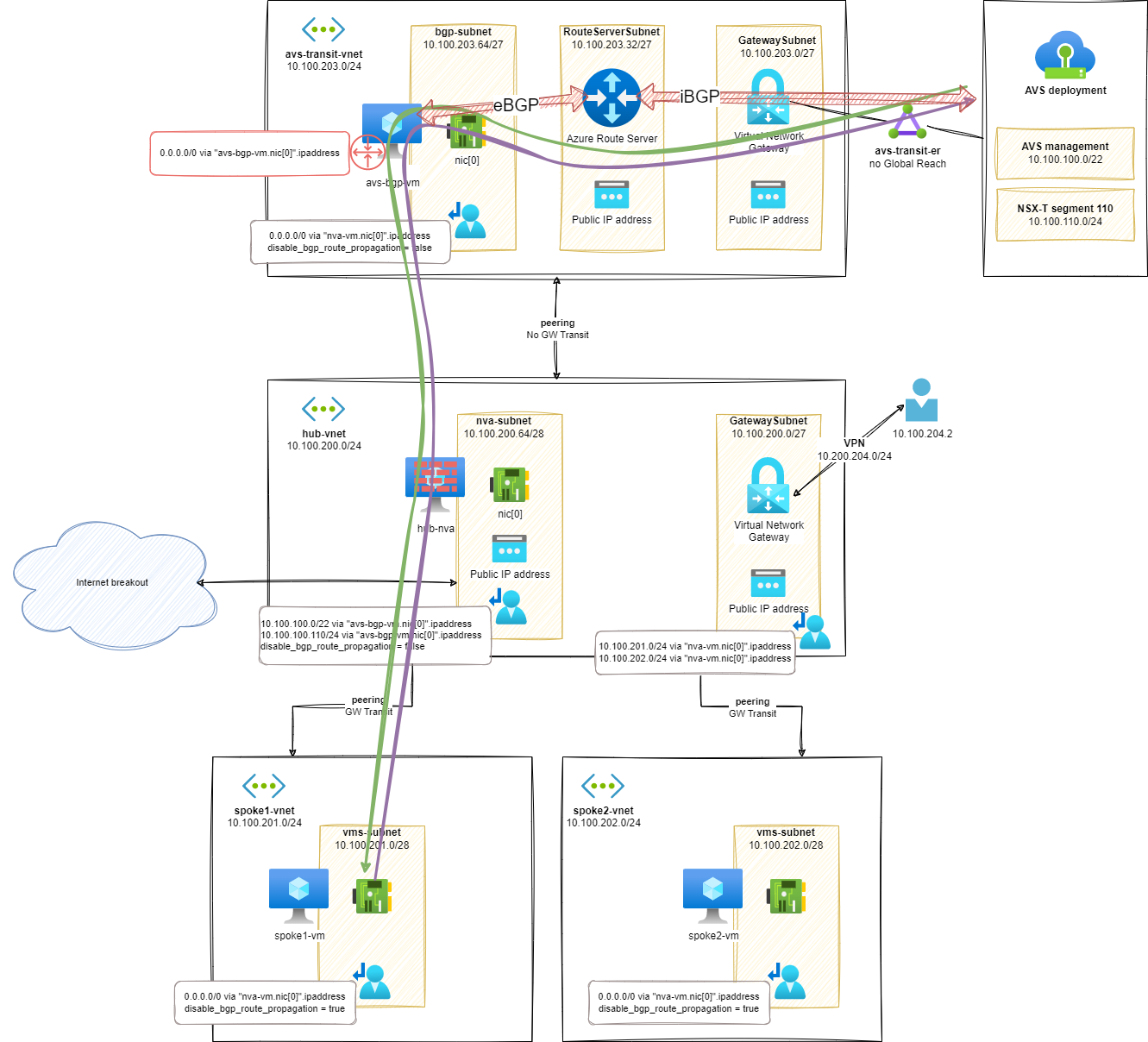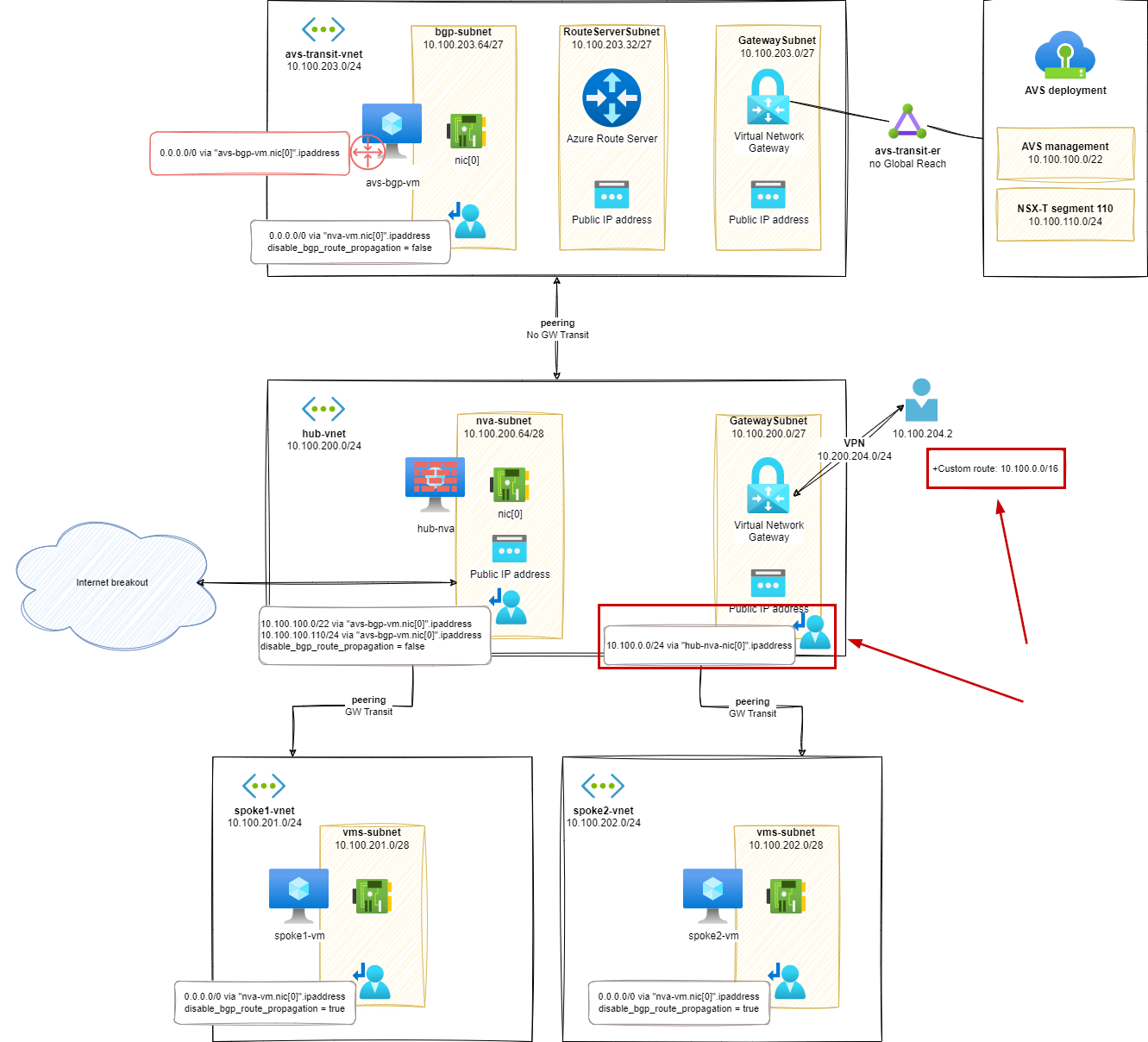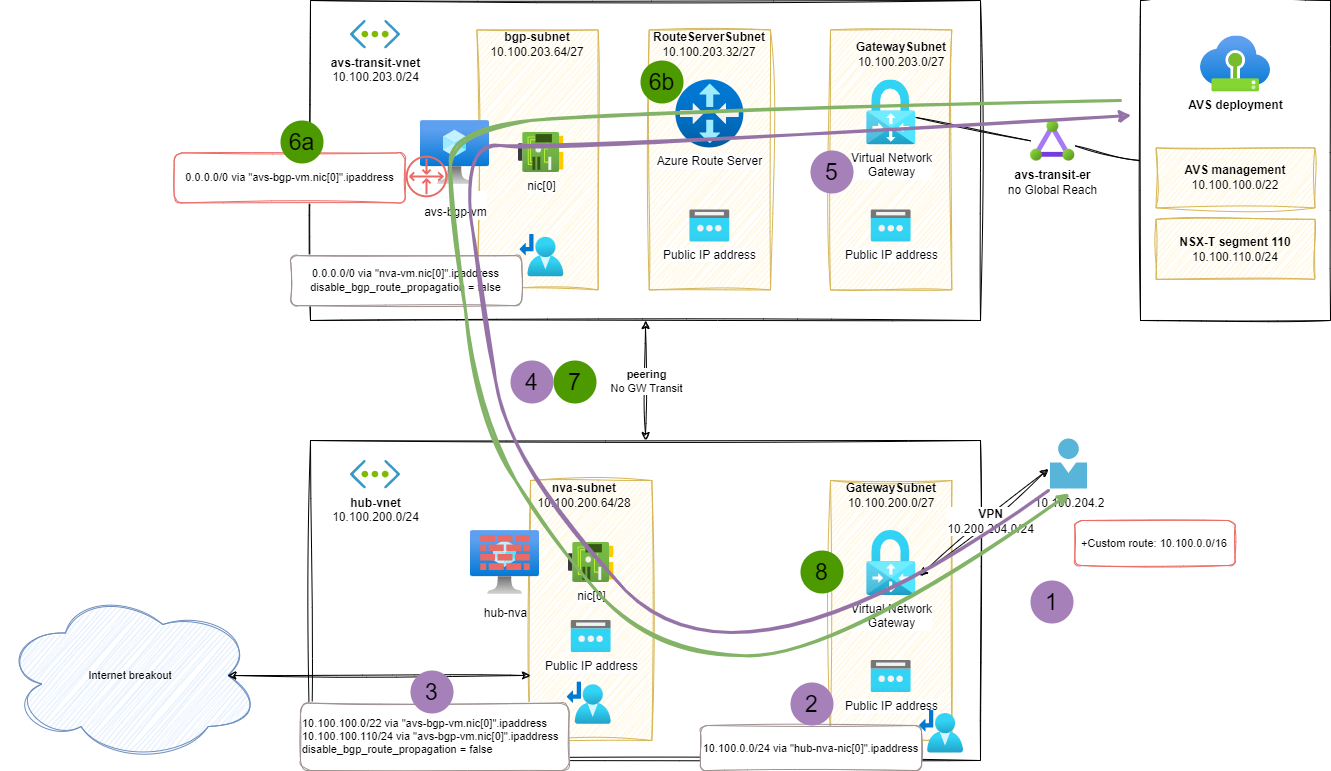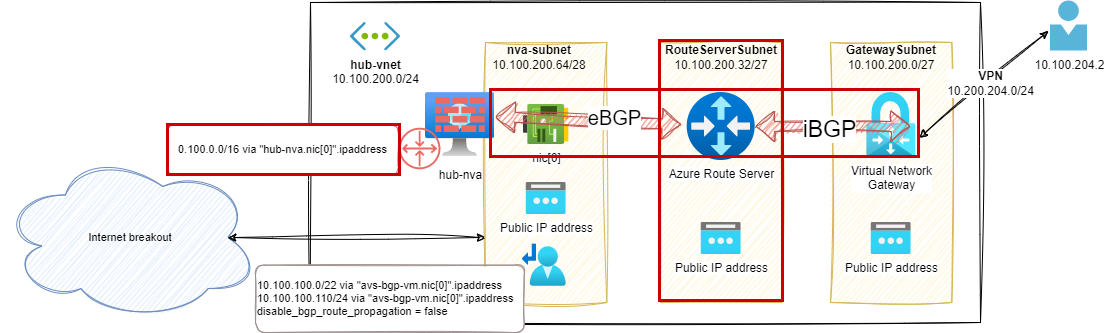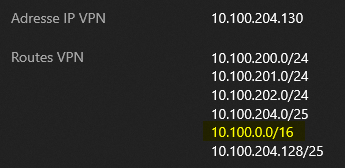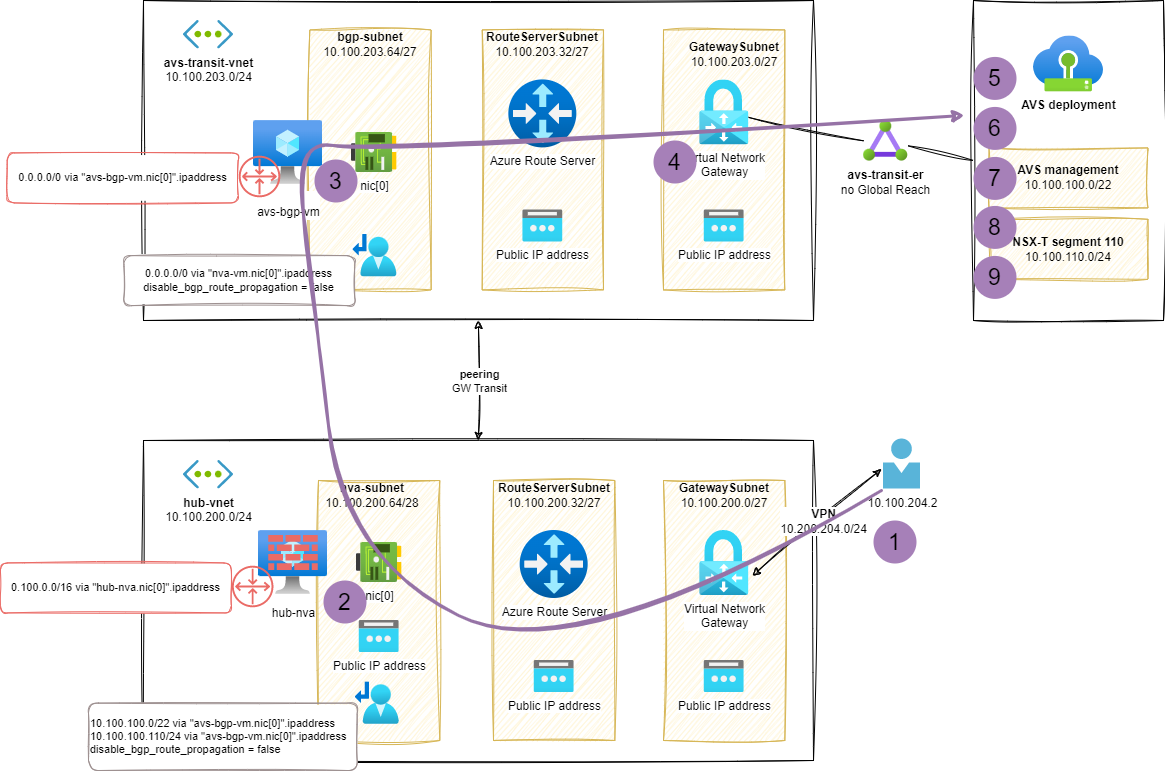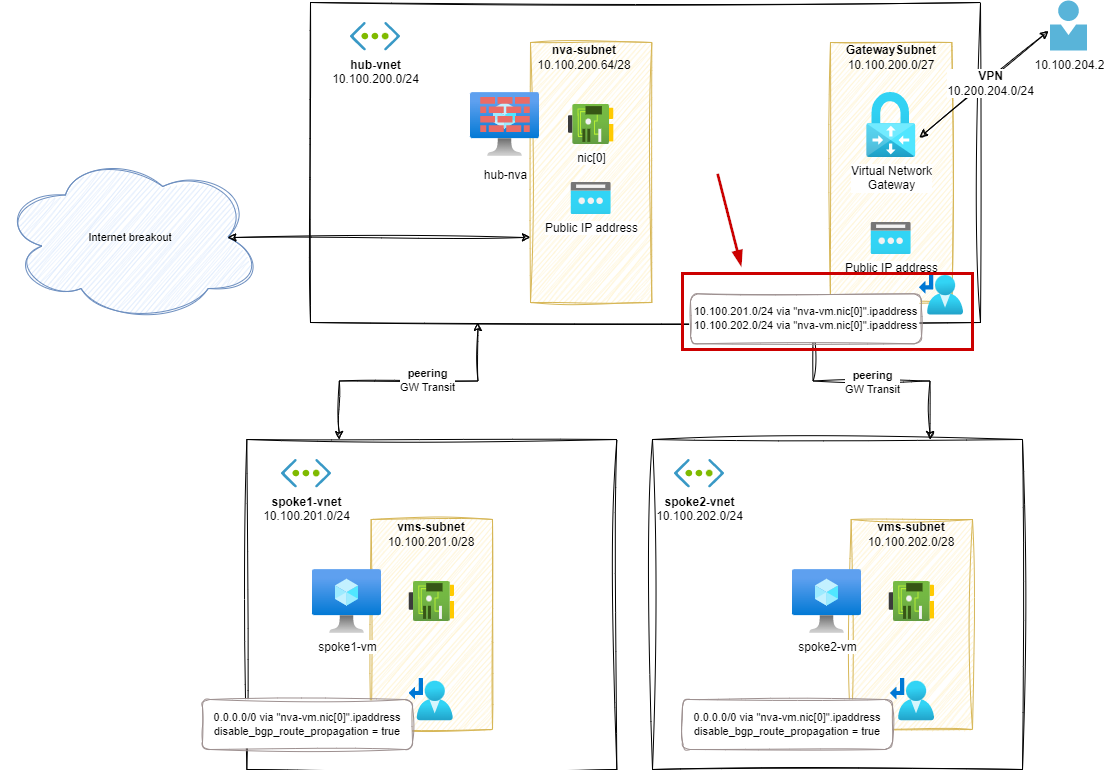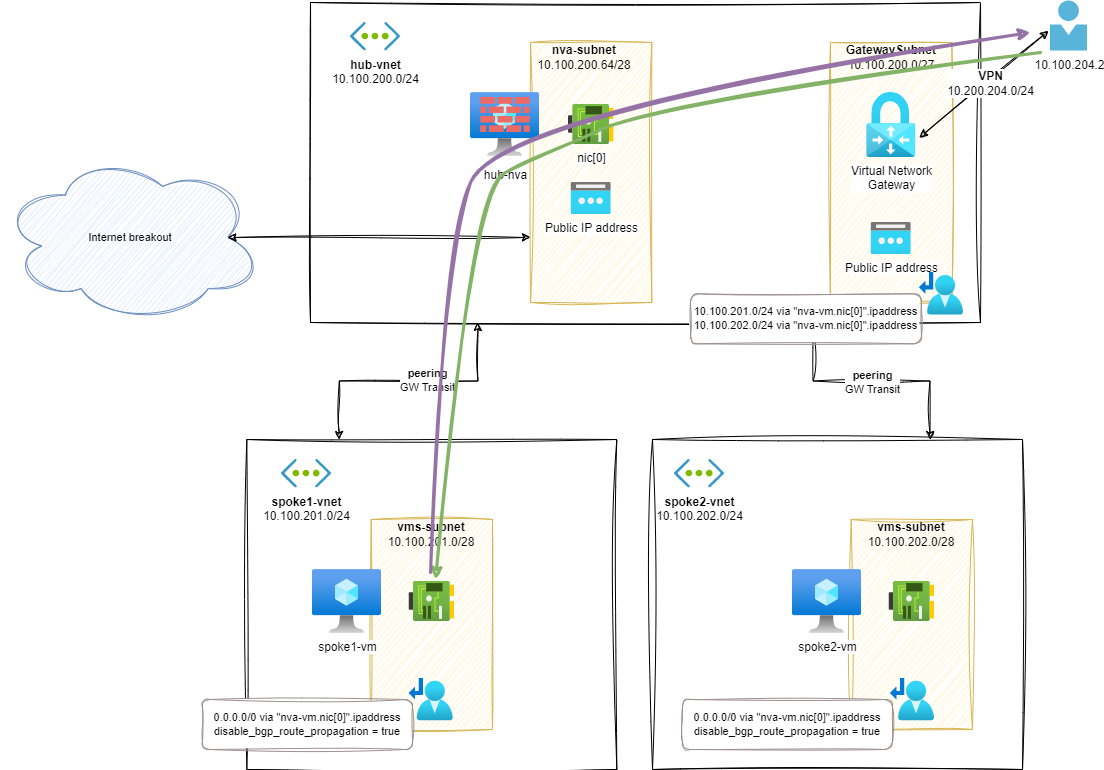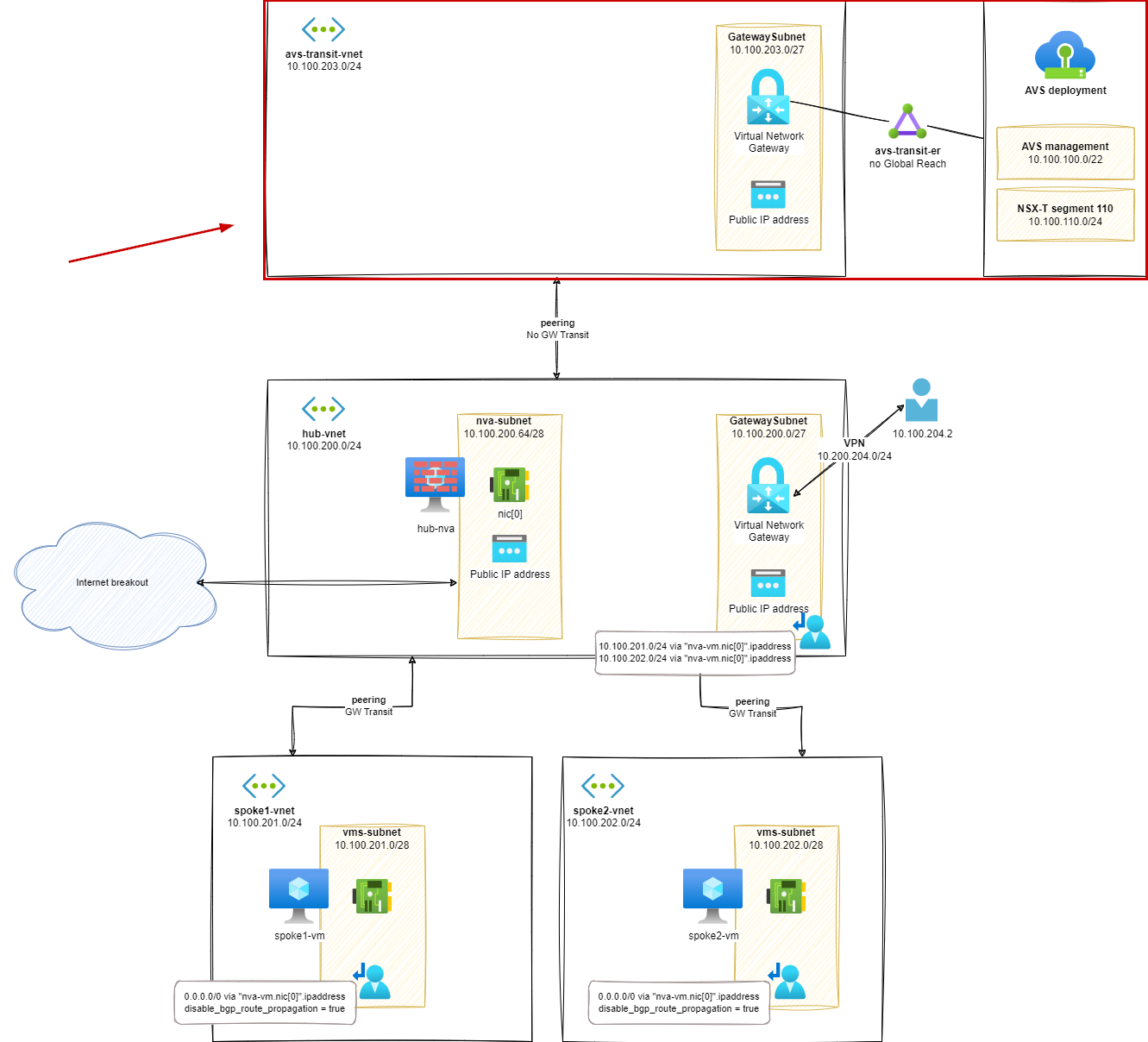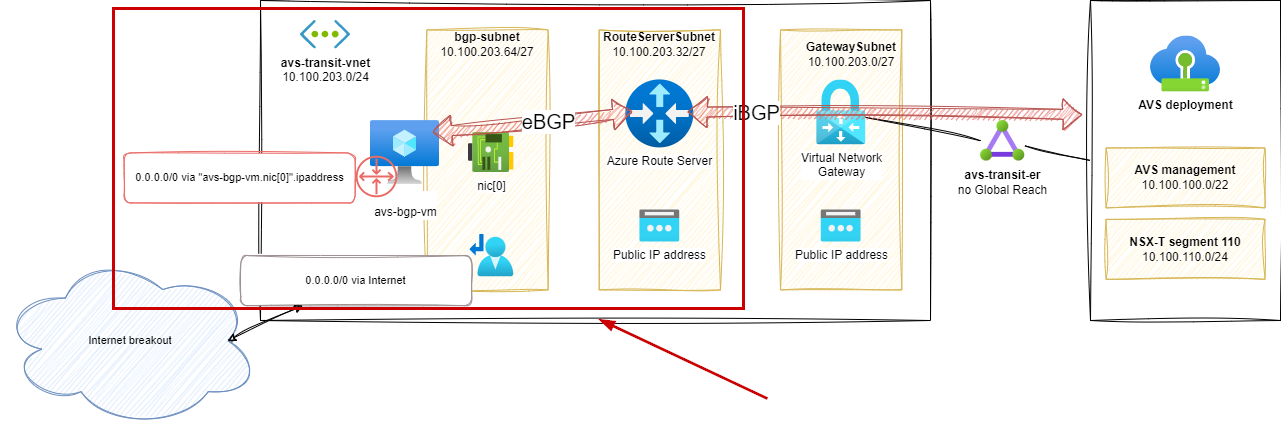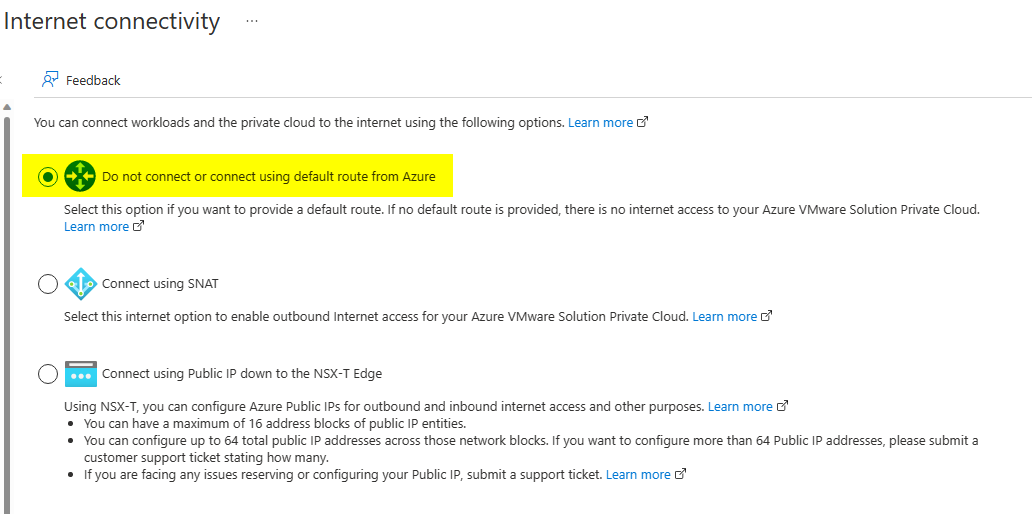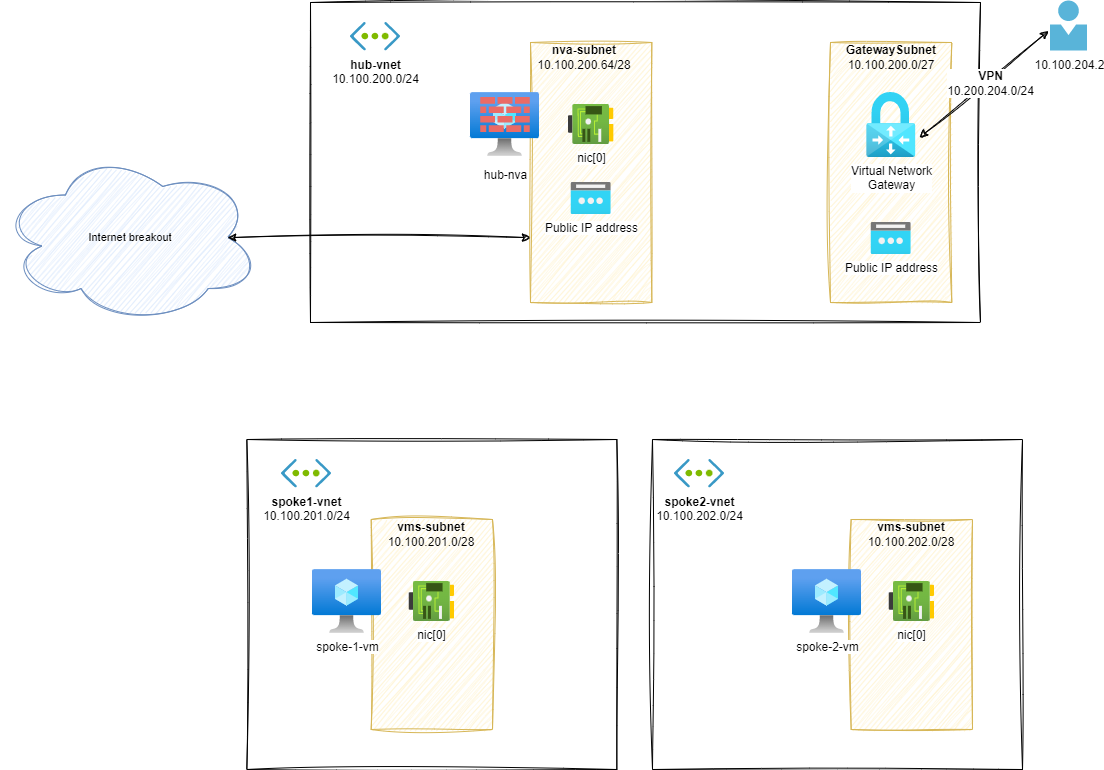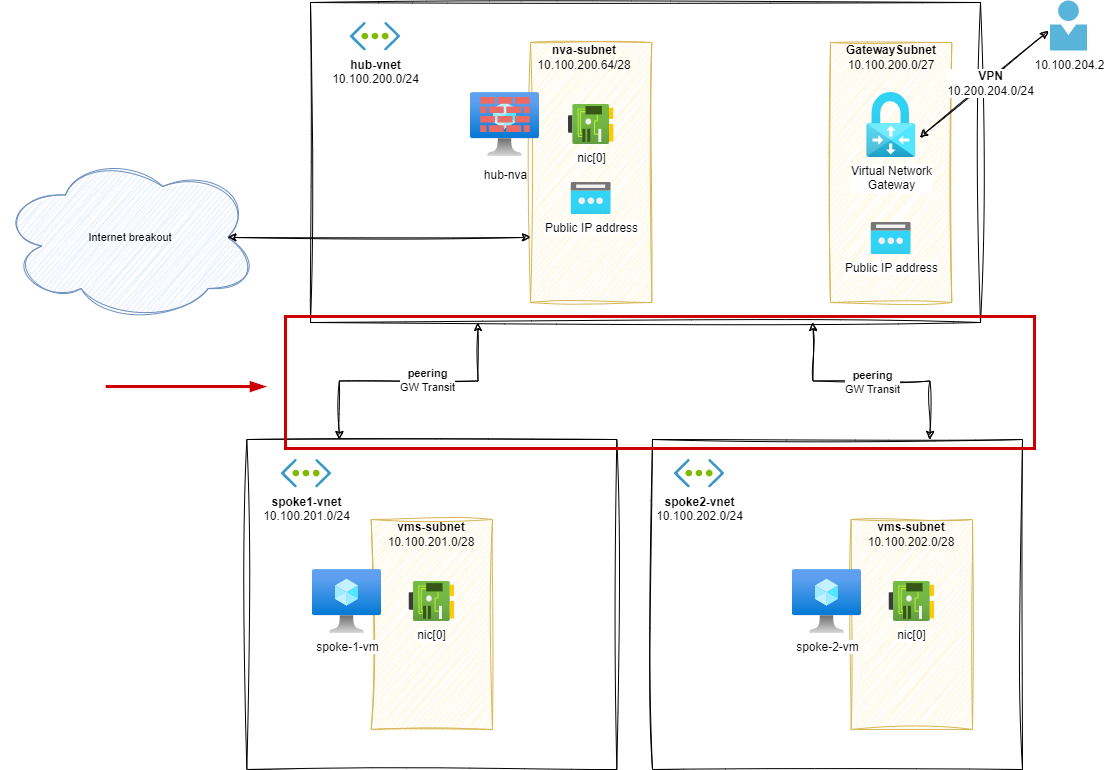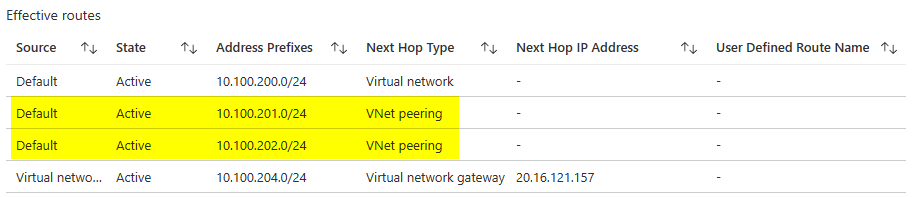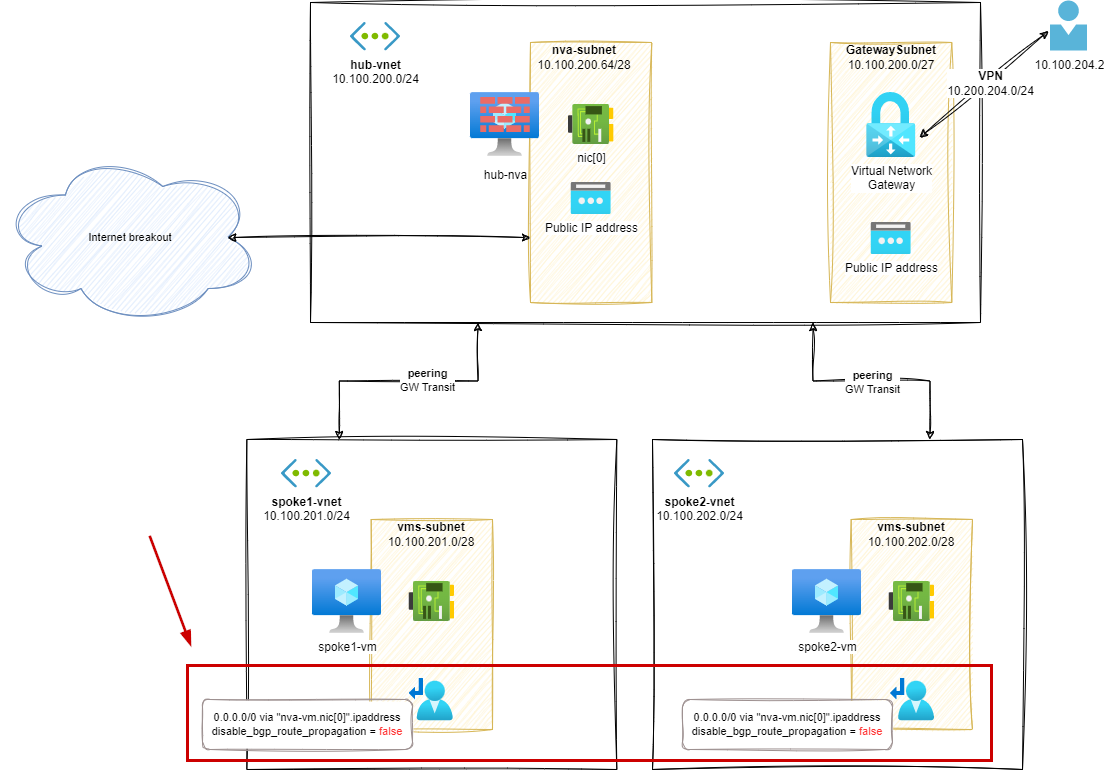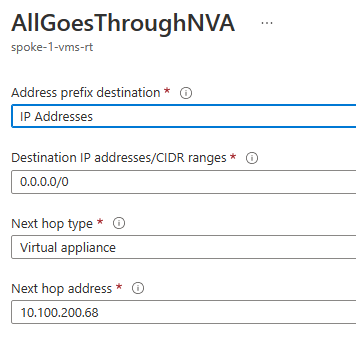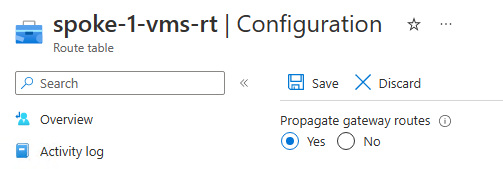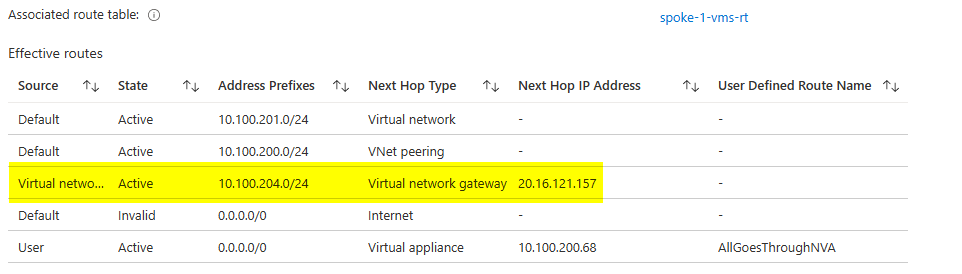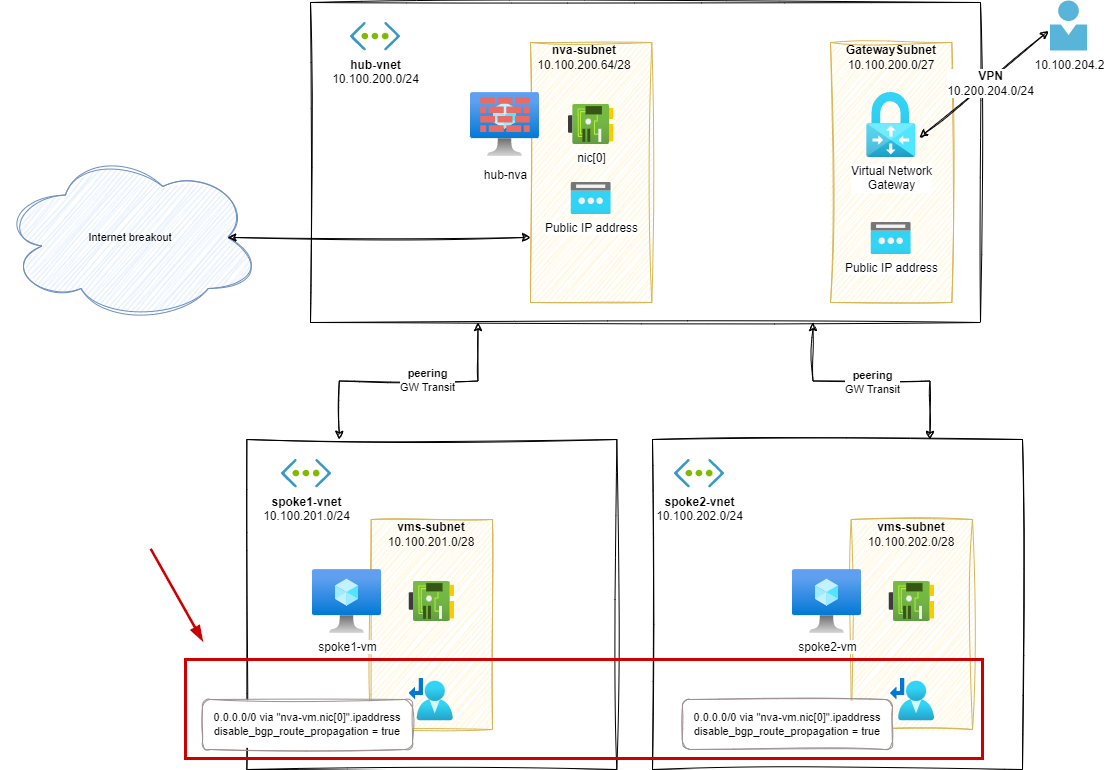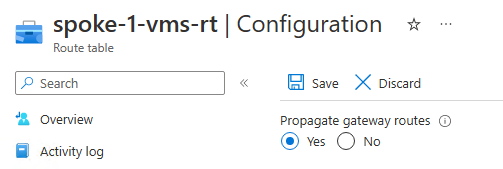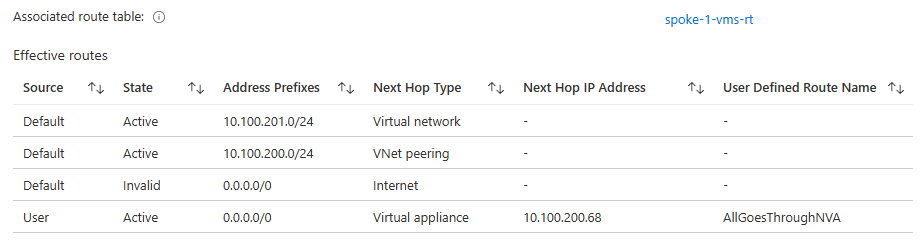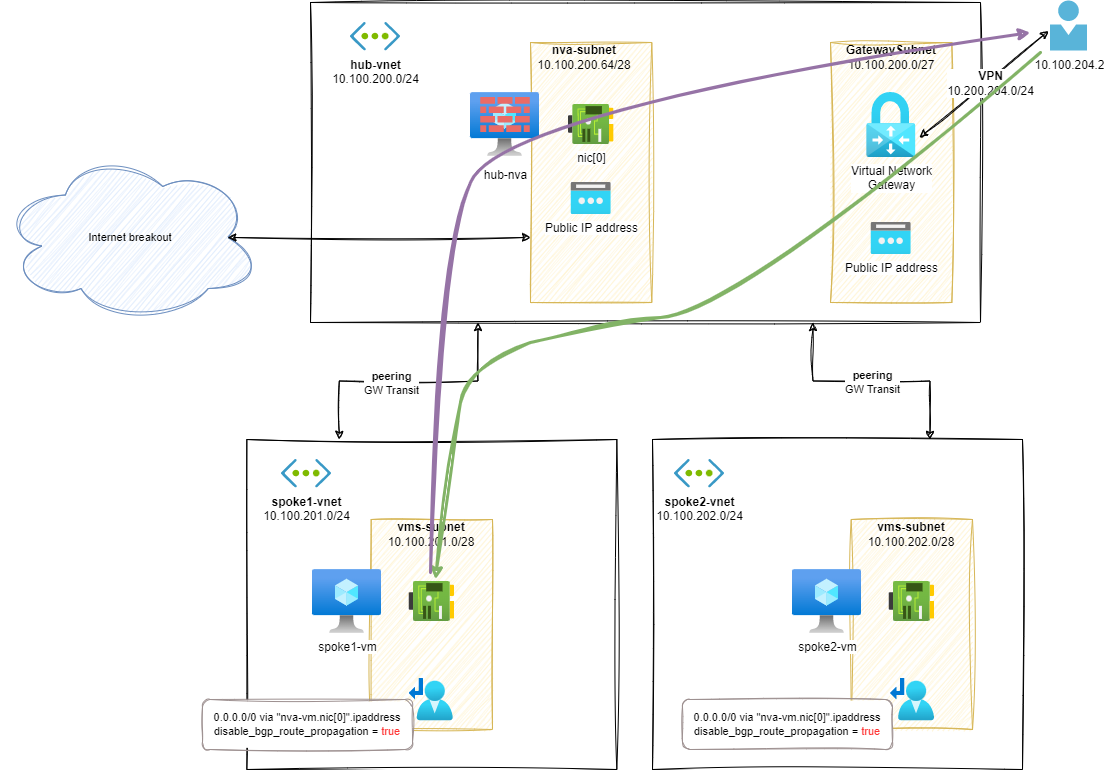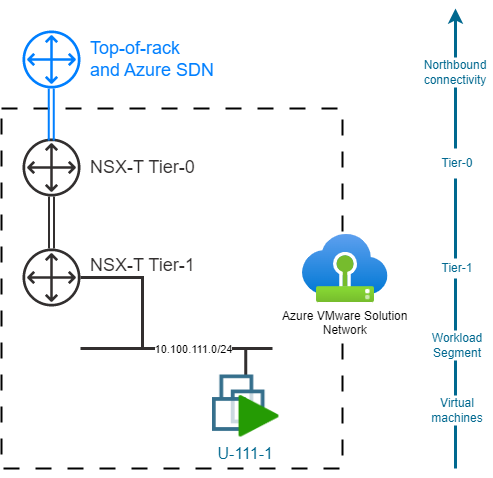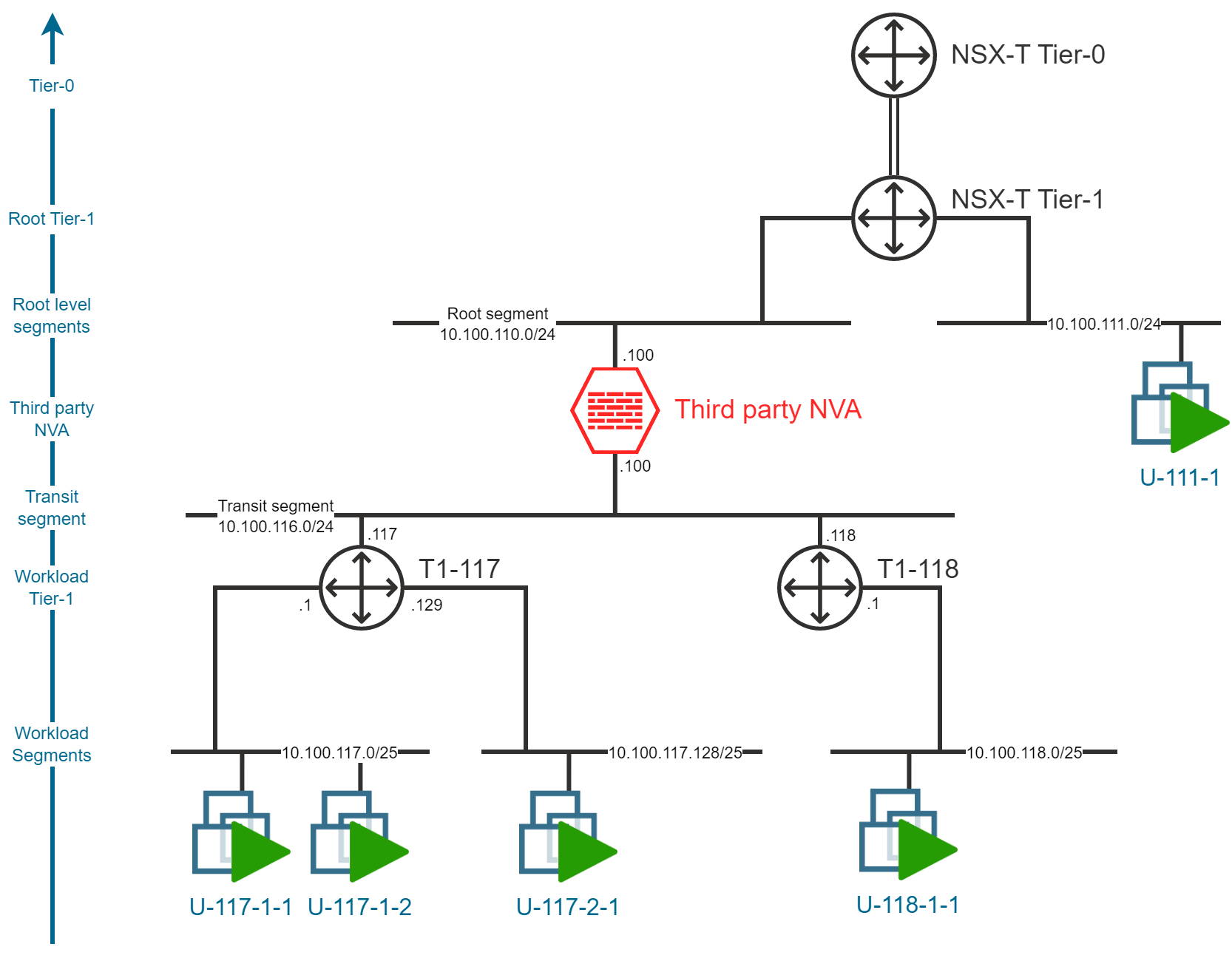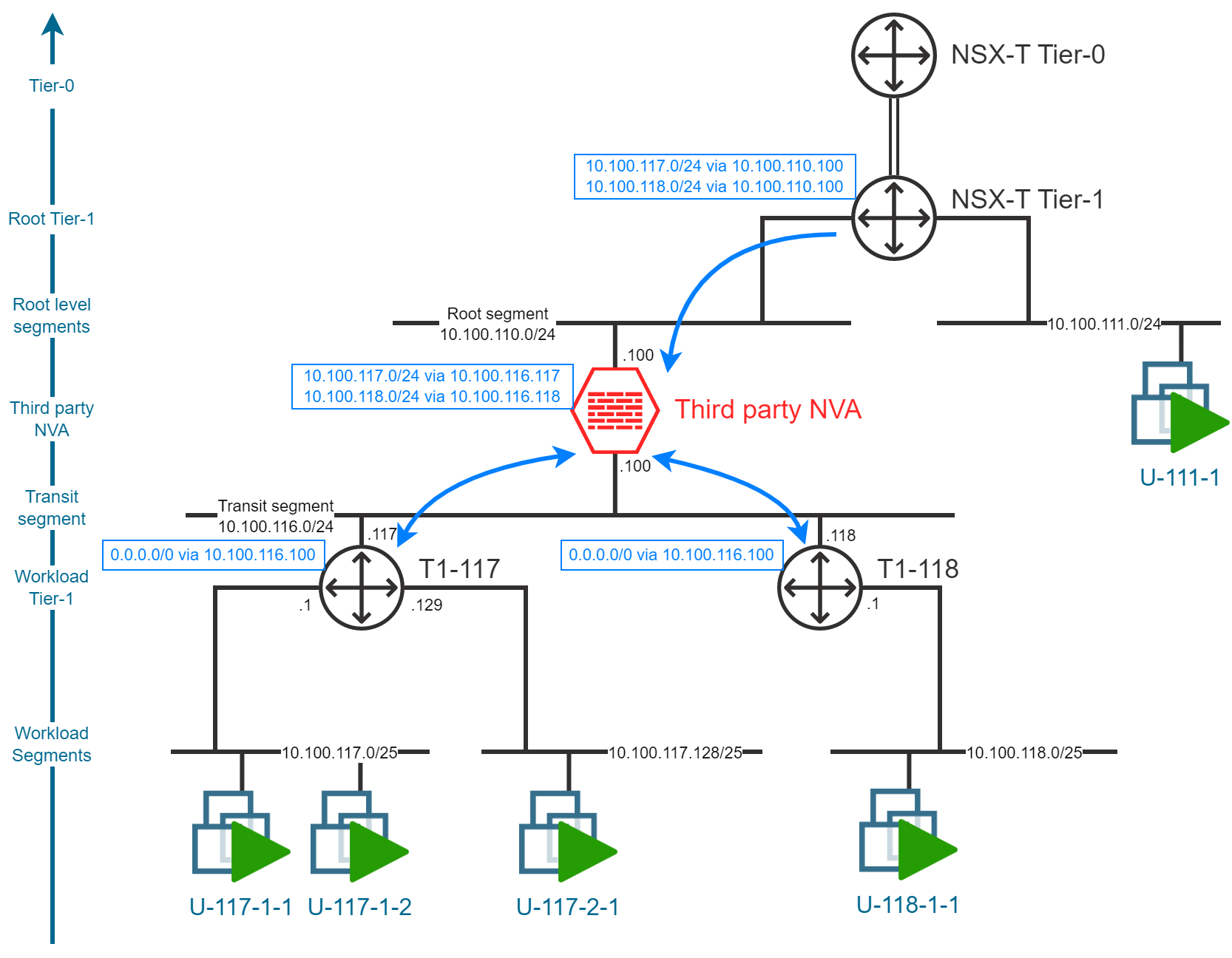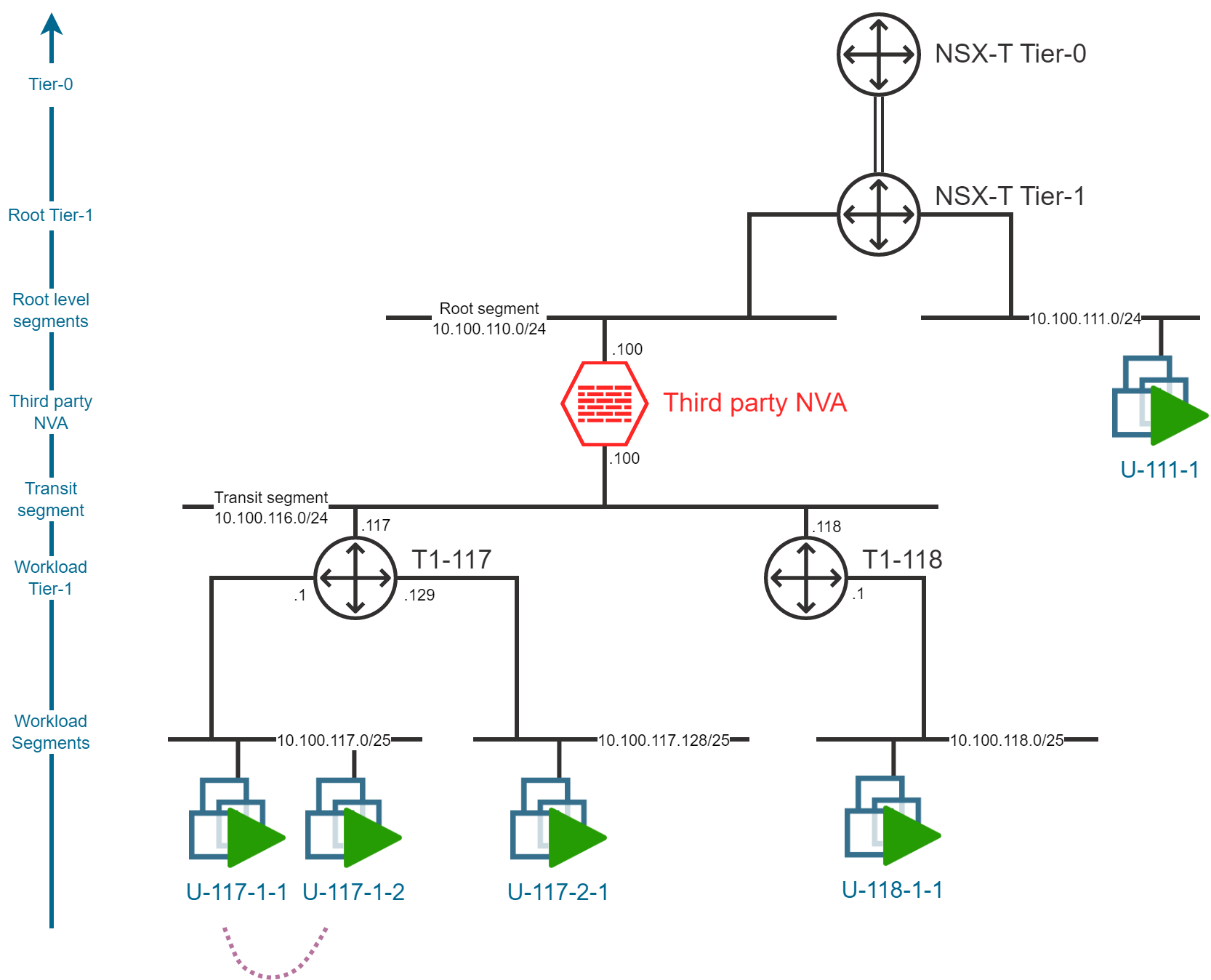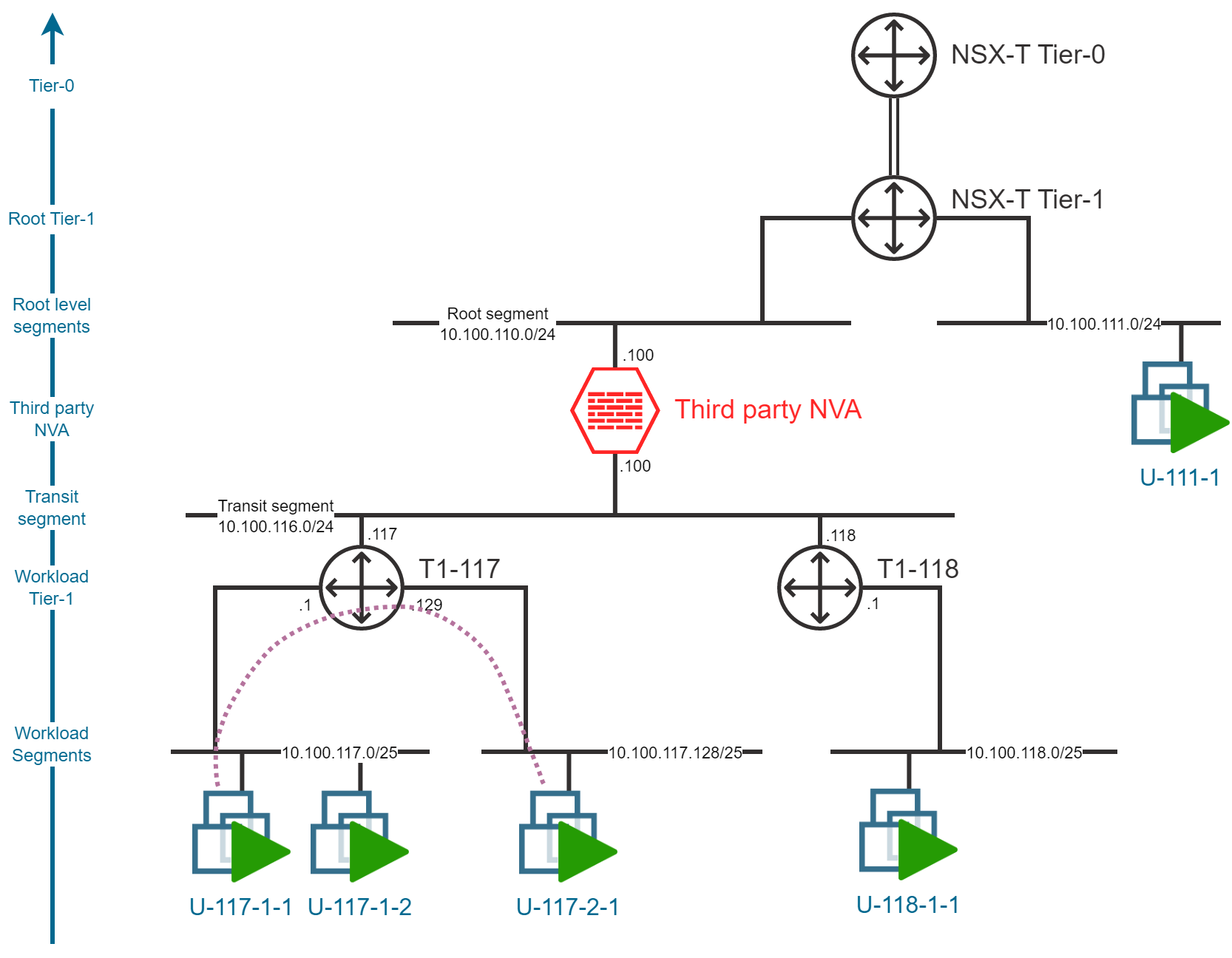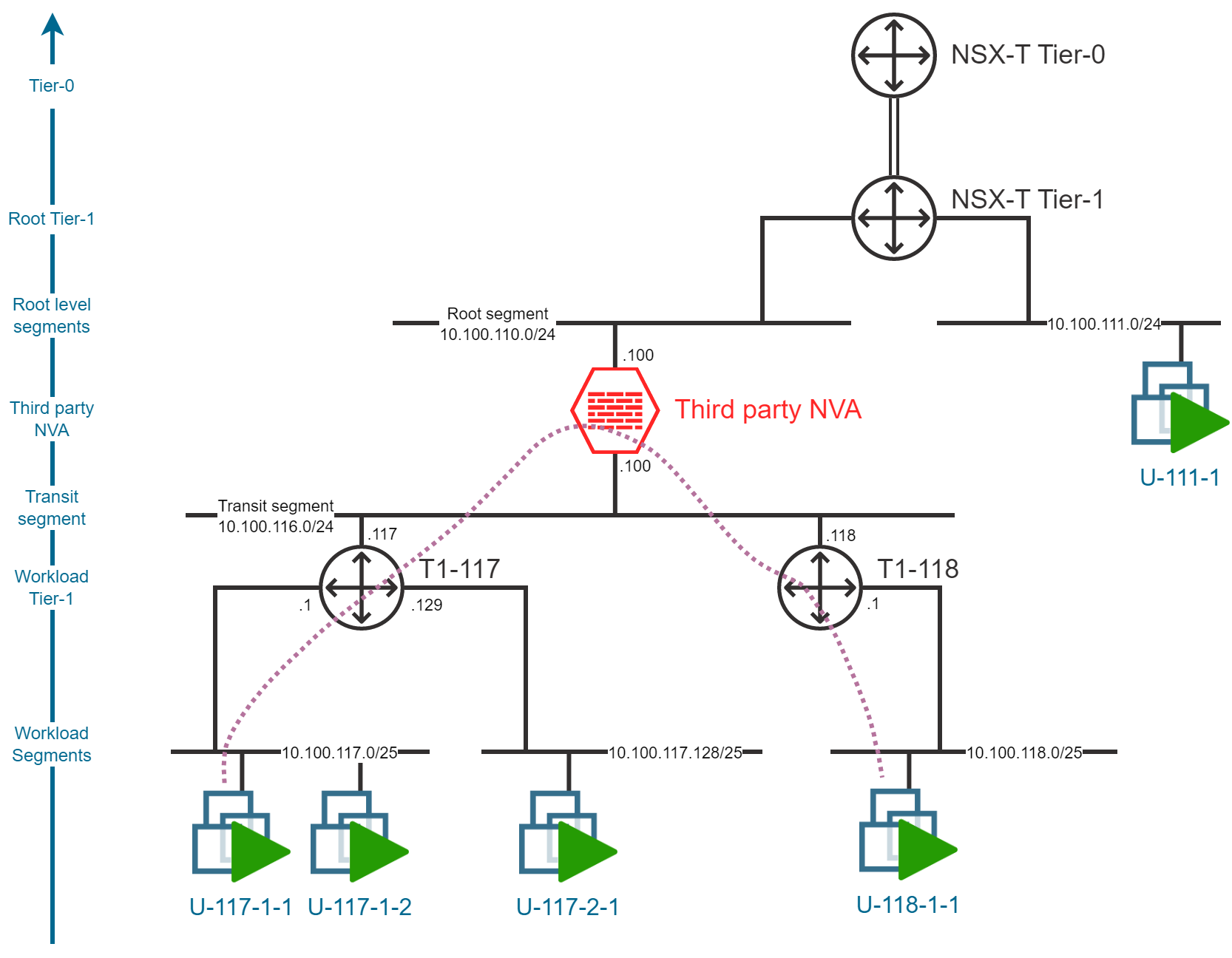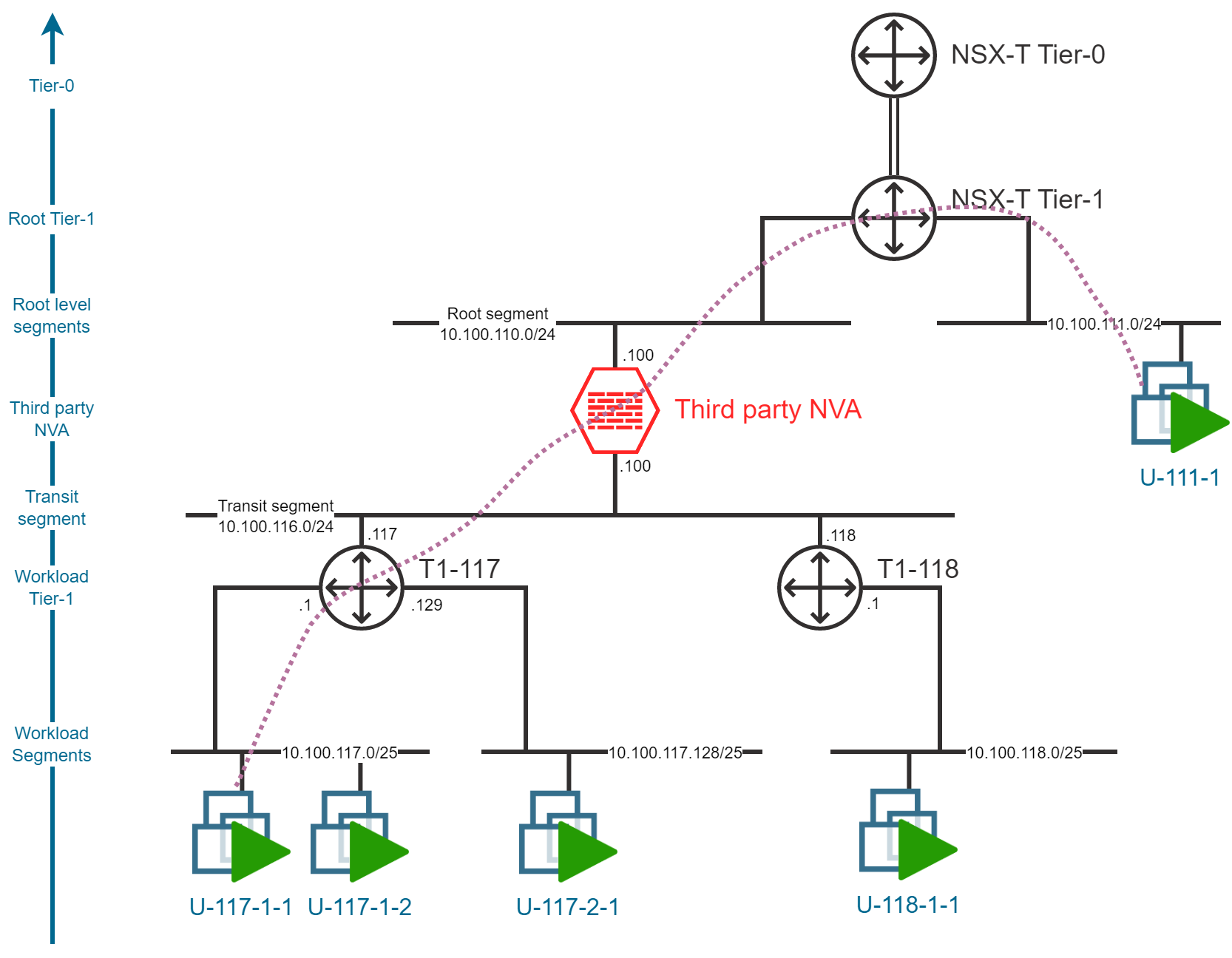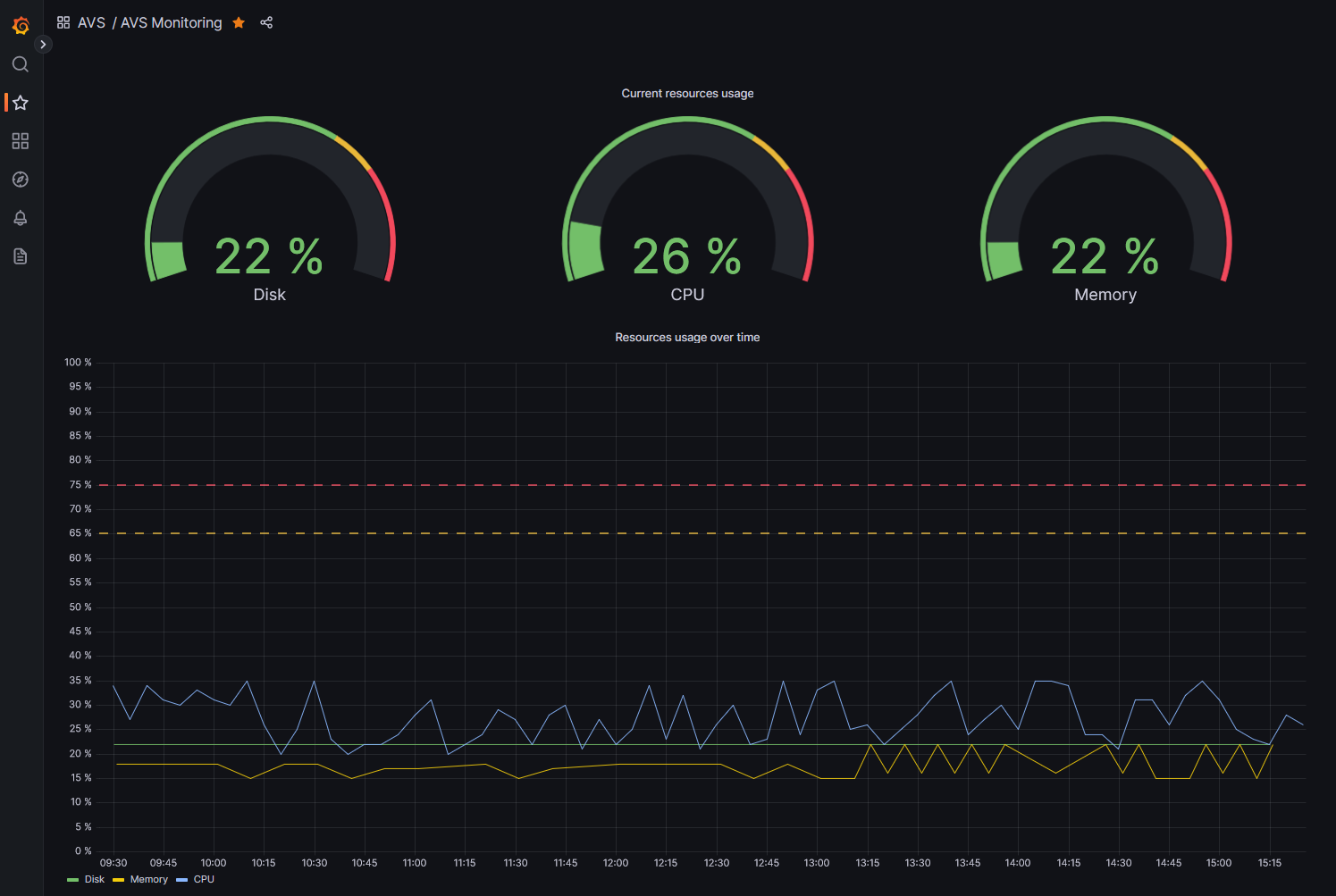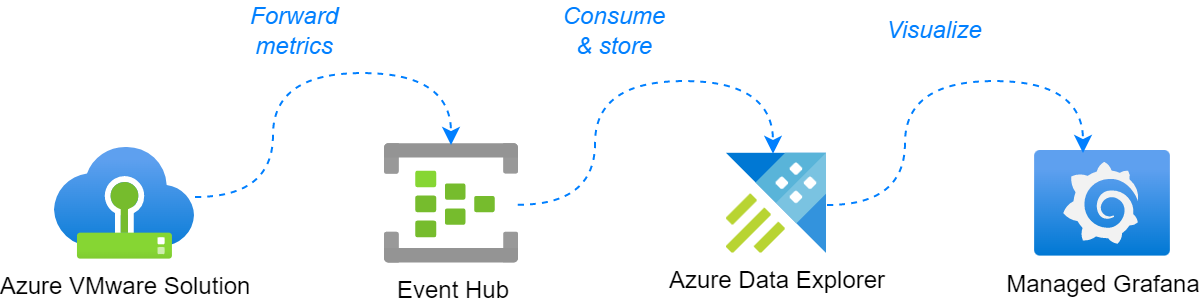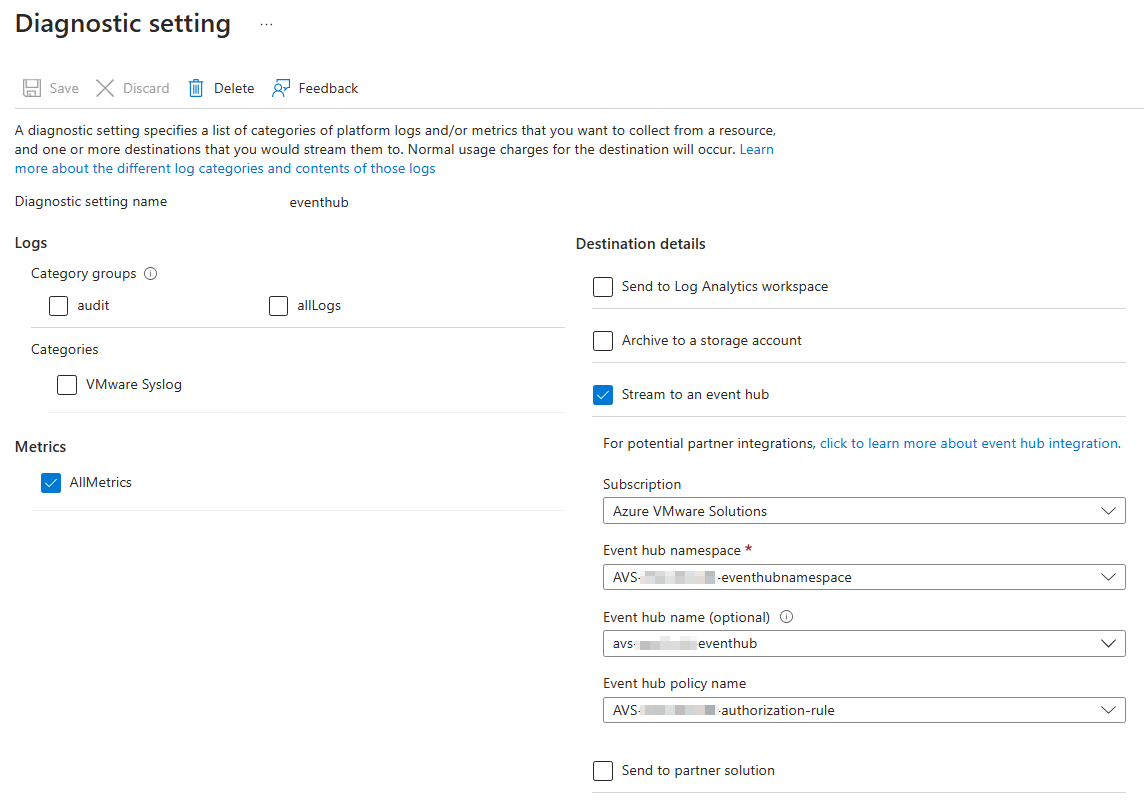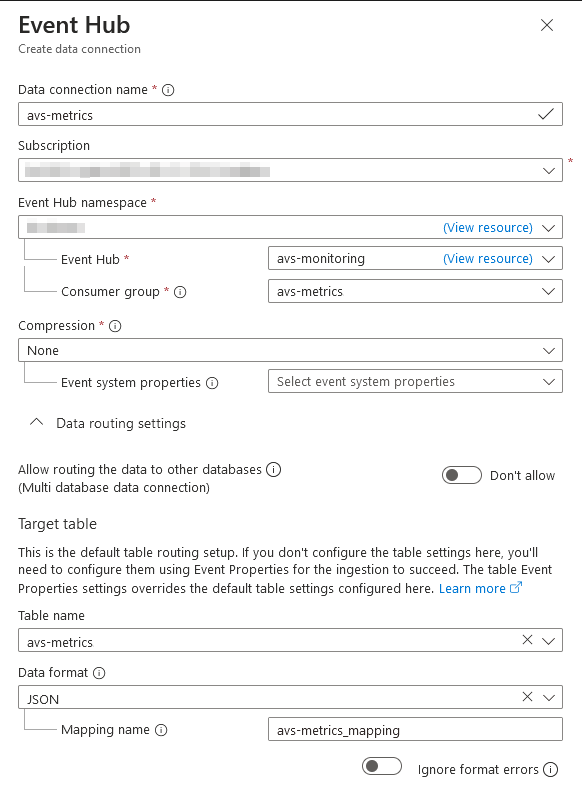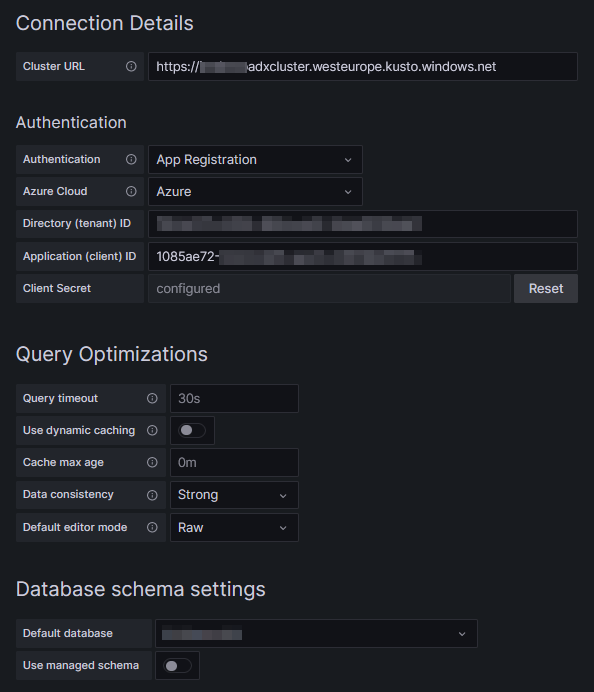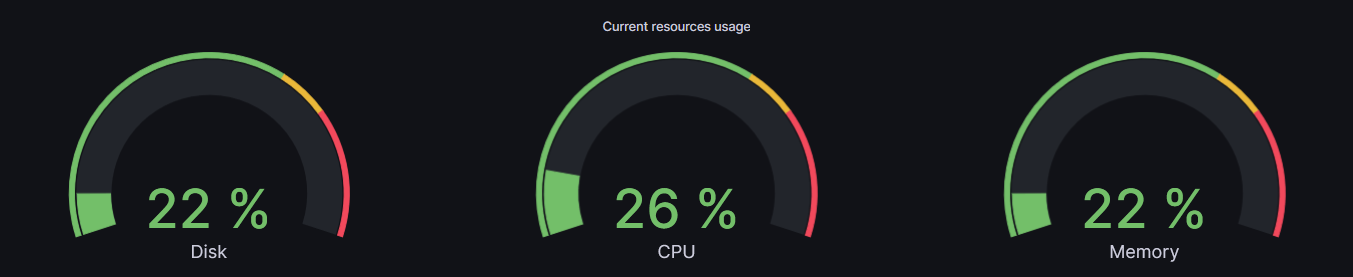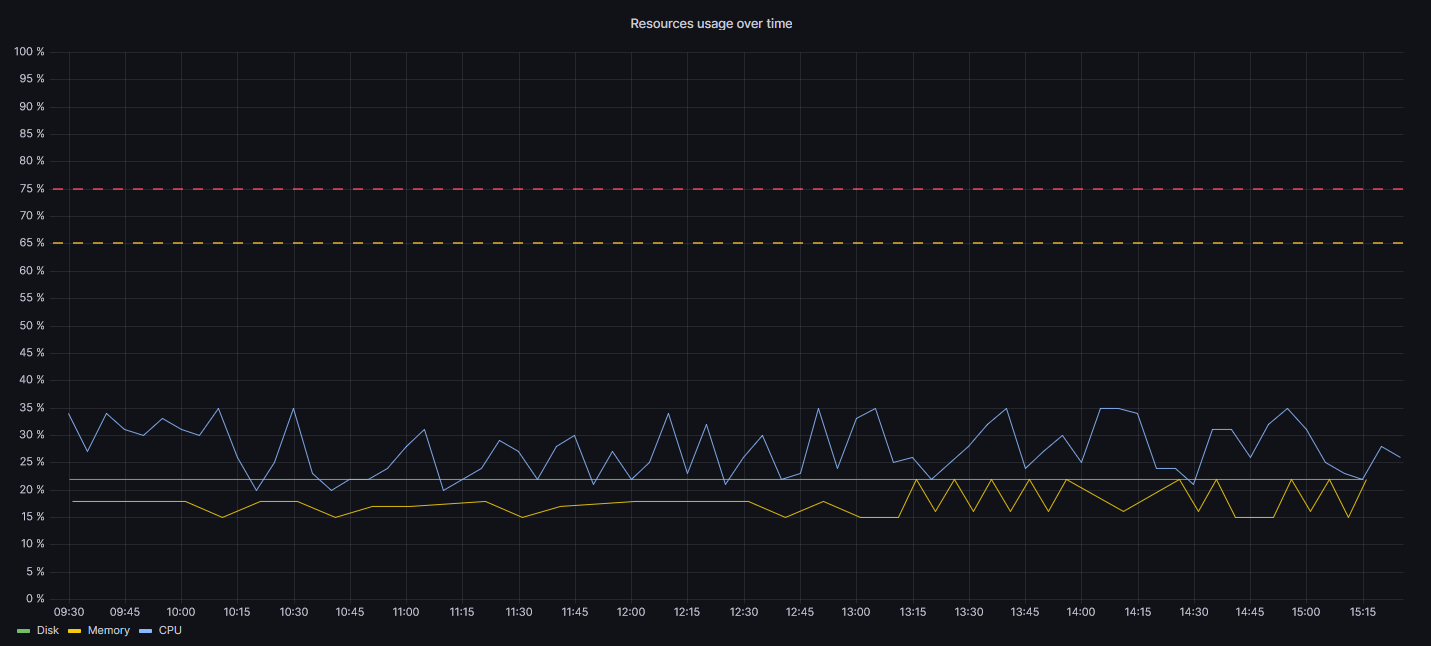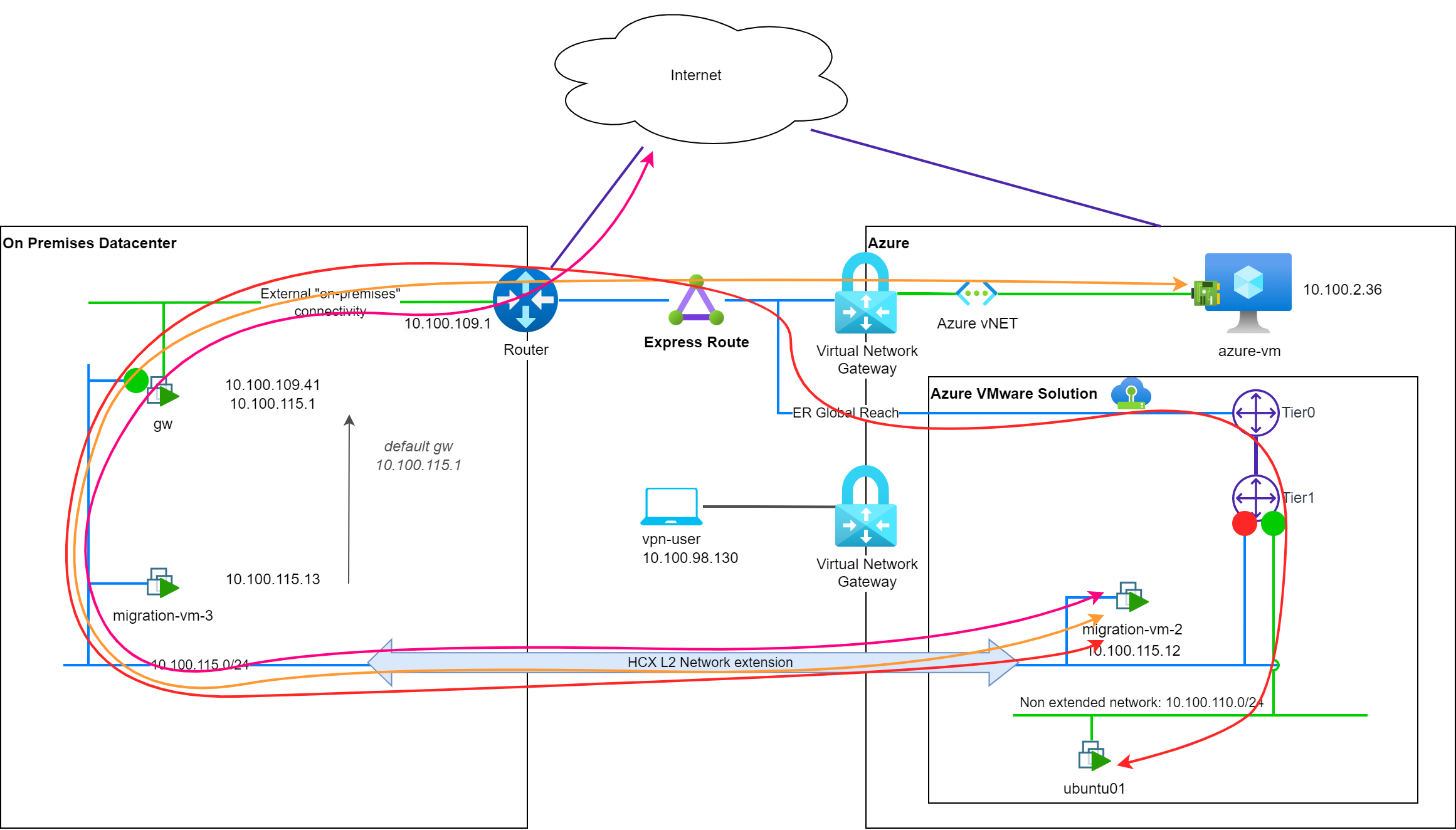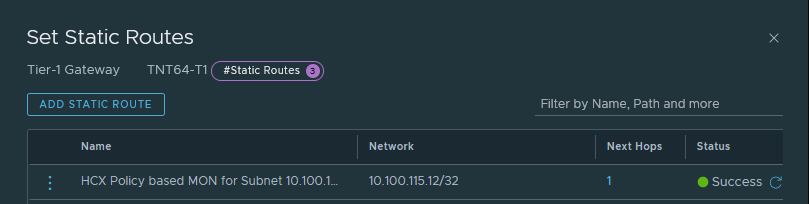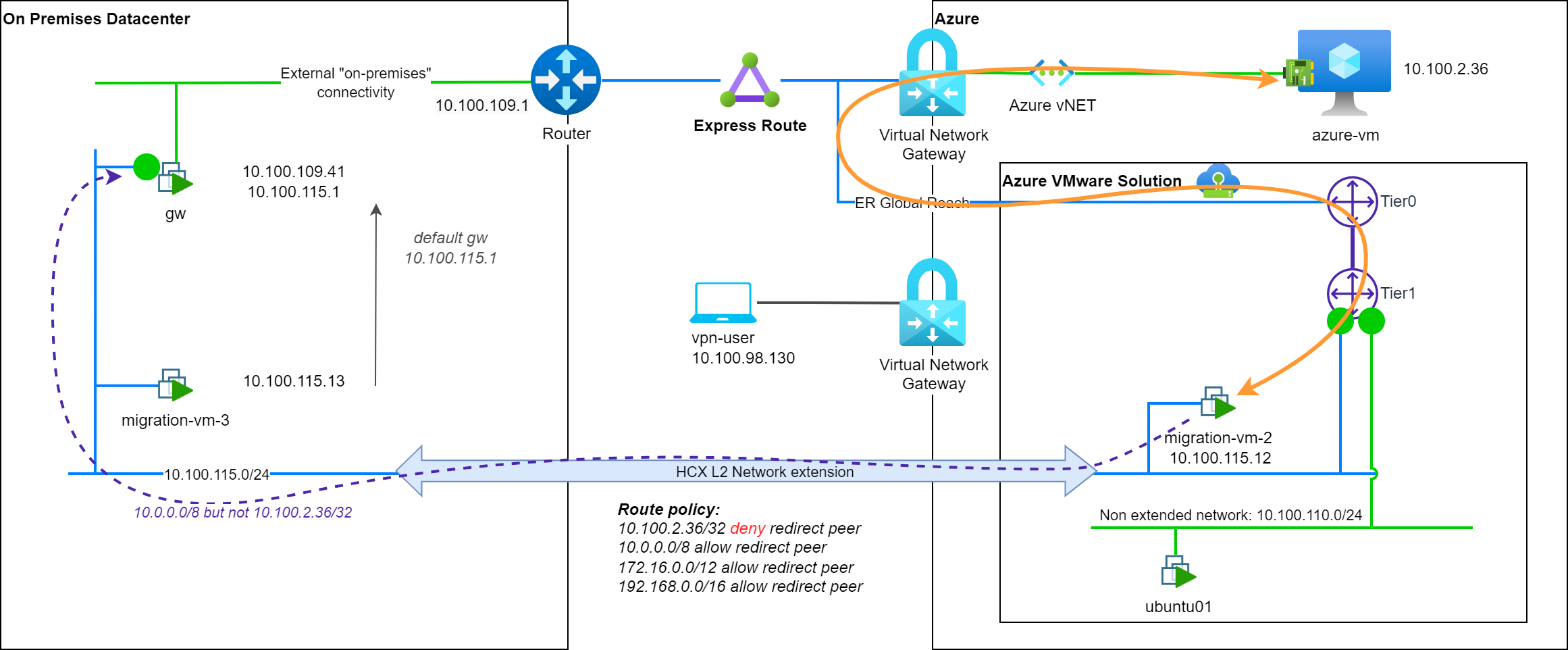vSphere Cloud Foundation 중심의 플랫폼 비즈니스 전략
브로드컴은 VM웨어의 인수와 함께 가상화 솔루션 판매 위주에서 퍼블릭 클라우드 수준의 프라이빗 클라우드를 구축하기 위한 플랫폼 비즈니스로 중심을 변경하고 있습니다. 브로드컴의 CEO인 Hock Tan은 브로드컴 B-Connected Blog에 기고한 ‘CEO Insights: A Changing market landscape requires constant evolution: our mission for VMware customers’에서 VM웨어의 전략 변경에 대해서 설명하고 있습니다.
브로드컴은 고객에게 일관된 경험을 제공하기 위하여 변화를 지속하고 있습니다. 워크로드를 고객 자체의 데이터센터에서 퍼블릭 클라우드로 또는 퍼블릭 클라우드 사이에 자유롭게 이동할 수 있도록 클라우드 공급 업체(CSP)들과 협의하고 있습니다. 최종 사용자와 동일하게 라이선스를 코어(Core) 단위로 통합하고 vSphere Cloud Foundation(VCF)에 라이선스-호환성(License Portability)을 제공하고 VCF에 대한 클라우드 공급자의 기술 스택을 표준화하고 있습니다. 이를 통해 고객은 CSP 사이의 워크로드 이동 시에 라이선스 불일치로 인한 비용 추가를 피할 수 있으며, VM웨어가 지원하는 모든 클라우드 공급업체에서 동일한 기술 및 지원을 받을 수 있습니다. 현재는 구글 클라우드로의 VCF의 라이선스 이동이 가능합니다.
기업용 소프트웨어 업계는 라이선스 구독 모델로의 전환을 추진해 왔으며, VM웨어도 2018년부터 구독 모델을 도입하였습니다. VMware Cloud Foundation(VCF)과 VMware vSphere Foundation(VVF)을 중심으로 한 이 구독 모델은 가격을 각각 50%와 43%정도 인하하였고, 소프트웨어 개발사의 Upsell-점진적인 기능을 동일 제품의 새로운 버전 또는 새로운 Add-on 제품으로 브랜딩-하는 관행을 종식시켜 추가비용 없이 새로운 기능을 지속적으로 사용할 수 있습니다. 또한 소프트웨어 업체는 제품 수의 감소로 인해서 테스트 부담이 감소하며, 제품 혁신으로 운영 복잡성이 낮아지는 장점을 얻을 수 있습니다.
이러한 변화가 소프트웨어 산업의 트렌드에는 부합하지만 장기적인 비용 증가에 대한 우려가 커지고 있는 것은 문제가 될 수 있습니다. 브로드컴은 고객을 Strategic, Corporate 및 Commercial의 3개의 세그먼트로 구분하고 고객의 세그먼트에 따라서 구매할 수 있는 제품에 제약을 두고 있습니다. vSphere Standard 및 vSphere Essentials Plus와 같이 소규모 가상화 환경을 위한 제품은 vSAN 등의 Add-On 제품의 구매가 불가능하도록 변경되었습니다. 결과적으로 이런 변화에 적응하기 위해서 제품의 특성 및 제한 사항에 대해서 예전보다 더 깊은 이해가 필요하게 되었습니다.
VM웨어 라이선스 정책 변경
VM웨어의 라이선스 기준은 CPU의 소켓당 라이선스에서 소켓당 코어 라이선스로 변경되었습니다. 최소 코어는 16코어로 16코어 미만의 호스트는 16코어로 산정됩니다. 즉, 8코어의 노드와 16코어의 노드는 라이선스가 동일하게 산정되어, 적은 코어 노드를 16코어 이상의 서버로 교체하는 것도 고려할 수 있습니다. 소규모 기업이나 개발 및 테스트 등의 환경에 적합한 VMware vSphere Essential Plus는 최대 32코어, 3노드(총 96코어)로 구성이 가능합니다.
vSphere Essential Plus와 Standard는 Add-On 구매가 제한된 단독제품으로, vSAN · SRM(Site Recovery Manager) · VCDR(VMware Cloud DR) 등의 Add-on을 구매할 수 없습니다. 기존에 해당 기능을 사용하고 있는 고객은 VVF나 VCF로 업그레이드를 고려해야 합니다. 또한 Add-On 중에서 vSAN은 기존 코어 단위에서 용량 단위로 라이선스 기준이 변경되었습니다. 기본 용량으로 VVF는 코어당 100GiB, VCF는 코어당 1TiB의 저장 공간을 사용할 수 있습니다. 따라서 더 많은 공간이 필요한 고객은 추가 비용이 발생할 수 있기에 스토리지 시스템의 아키텍처에 대한 검토가 필요합니다.
| 기존 정책 | 신규 정책 |
| 소켓 기반 라이선스 | 소켓당 코어 기반 라이선스
|
| 영구 라이선스 + SnS(Support and Subscription) |
|
| 다양한 제품 패키지 |
|
| 라이선스 구매 제약 없음 |
|
(표 1) VM웨어 라이선스 전략 변화
VM웨어 제품 통합
브로드컴은 168개의 제품군(SKUs)를 4개의 제품군으로 간략화하였습니다. 서버 가상화는 데이터센터의 IT 인프라 최하부에 위치하며 AP · Database 서버 등 애플리케이션을 운영하기 위한 기본 인프라입니다. VMware vSphere Essential Plus와 vSphere Standard는 단품(Standalone)으로만 구매가 가능하며 소규모의 가상화 환경을 구축하는 기업에 적합합니다. VVF와 VCF는 대규모 가상화 및 프라이빗 클라우드를 구축하려고 하는 기업에 적합한 제품으로, 컨테이너 환경을 지원하는 TKG(Tanzu Kubernetes Grid)와 vSAN 및 NSX와 같은 엔터프라이즈 기능을 추가로 제공합니다.
| 제품명 | VMware vSphere Essential Plus |
VMware vSphere Standard |
VMware vSphere Foundation (VVF) |
VMware Cloud Foundation (VCF) |
| 제품 구성 |
|
|
|
|
| 특징 |
|
|
||
|
||||
|
|
|
||
| 제한 사항 |
|
|
||
|
|
|||
(표 2) VM웨어 제품 특성
VVF 및 VCF 플랫폼 선택
기업이 IT 인프라를 최적화하고 현대화하기 위해 플랫폼을 도입할 때에는 비용뿐만 아니라 인프라 발전 전략, IT팀의 인력 구성, AS-IS 인프라 환경 등 다양한 요소를 고려해야 합니다. 일반적으로 VVF는 기업의 가상화 인프라 플랫폼 구축에 적합한 제품이며, 데이터센터 수준의 프라이빗 클라우드와 하이브리드 클라우드 플랫폼을 구축하기 위해서는 VCF를 고려할 수 있습니다.
VVF는 애플리케이션 성능과 안정성을 위한 검증된 아키텍처가 필요할 때, 산업이나 비즈니스 요구사항에 맞춘 맞춤형 인프라를 구축할 때, 기업이 지켜야할 보안 표준과 규제를 준수하기 위한 아키텍처가 필요할 때에 최적화된 솔루션을 제공할 수 있습니다. VCF는 하이브리드 클라우드 환경을 통합 관리할 때, 기존 데이터센터를 현대화하여 효율성을 높이고자 할 때, 인프라 배포와 운영을 자동화하여 관리 부담을 줄이고자 할 때, 비즈니스 성장에 따라 쉽게 확장할 수 있는 인프라가 필요할 때에 강점을 제공합니다. 표3은 목표 시스템에 따라서 선택할 수 있는 제품과 Add-On을 나타내고 있습니다.
| 목표 시스템 | VM웨어제품 | Add-On |
| 가상화 인프라 | VVF | vSAN |
| 가상화 인프라 + 재해복구(DR) | vSAN, SRM | |
| 프라이빗 클라우드 | VCF | |
| 프라이빗 클라우드 + Multi AZ(Availability Zone) | ALB(Advanced Load Balancer), NSX Firewall /w AT) | |
| 하이브리드 클라우드 | VMC(VMware Cloud) on Public Cloud | |
| 하이브리드 클라우드 + 재해복구(DR) | VMC(VMware Cloud) on Public Cloud, SRM / VCDR | |
| 프라이빗 AI 플랫폼 | RAY, Kubeflow |
(표 3) 목표시스템에 따른 VM웨어 제품 구성
VM웨어 제품 EOA(End Of Availability)
VM웨어의 제품 구성 변경으로 인해 다수의 제품이 End of Availability(EOA) 상태가 되었습니다. 이러한 제품들은 더 이상 단독으로 구매할 수 없으며, VVF와 VCF 또는 Add-on으로만 구매할 수 있습니다. 기존 VM웨어 제품의 EOA 목록을 확인하고 지원 종료 제품을 식별하며, 대체 제품 및 업그레이드 계획을 수립하는 것이 중요합니다.
이를 통해 기존 제품의 기능을 최신 버전으로 대체하고, 새로운 제품에 대한 교육 및 훈련을 통해 전환 과정에서의 문제를 최소화하고 운영 효율성을 극대화할 수 있습니다. 또한, 기술 지원 및 서비스 계약을 검토하고 필요에 따라 갱신하여 지속적인 지원을 받을 준비를 해야 합니다. 이를 통해 기업은 IT 인프라를 안정적으로 유지하고, 미래의 IT 환경 변화에 유연하게 대응할 수 있습니다.
브로드컴의 VM웨어 인수 후 라이선스 정책 및 제품 전략 변화에 대해 살펴보았습니다. 소켓 당 코어 단위의 새로운 구독 체계가 도입되어 다양한 Standalone 구매 옵션이 사라지고, VVF와 VCF가 중심이 되는 2개 제품으로 통합되었습니다. VM웨어는 단순 가상화에서 퍼블릭 클라우드 수준의 하이브리드 클라우드 플랫폼으로 전략을 확대하였습니다. 이로 인해 고객들은 기존 VM웨어 인프라를 발전시키고 하이브리드 클라우드 플랫폼을 구축하기 위해서 새로운 정책을 명확히 이해하고 자신의 인프라 환경을 검토하여 조정하는 것이 필요합니다. 신규 라이선스 정책과 기준에 따라 비용 효율적이고 최적화된 아키텍처로의 전환을 시작하시기를 권장합니다.
VM웨어에 대해 더 자세히 알아보고 싶으시다면, 메타넷티플랫폼과 상담하세요!
'IT이야기 > Azure' 카테고리의 다른 글
| 공개 미리 보기 – Azure Arc 지원 VMware vSphere – 3부 (0) | 2025.04.15 |
|---|---|
| 공개 미리 보기 – Azure Arc 지원 VMware vSphere – 2부 (0) | 2025.04.15 |
| 공개 미리 보기 – Azure Arc 지원 VMware vSphere – 1부 (0) | 2025.04.15 |
| 허브 앤 스포크 토폴로지의 Azure VMware 솔루션 모형 – 3부 (0) | 2025.04.15 |
| 허브 앤 스포크 토폴로지의 Azure VMware 솔루션 모형 – 2부 (0) | 2025.04.15 |